Page 1
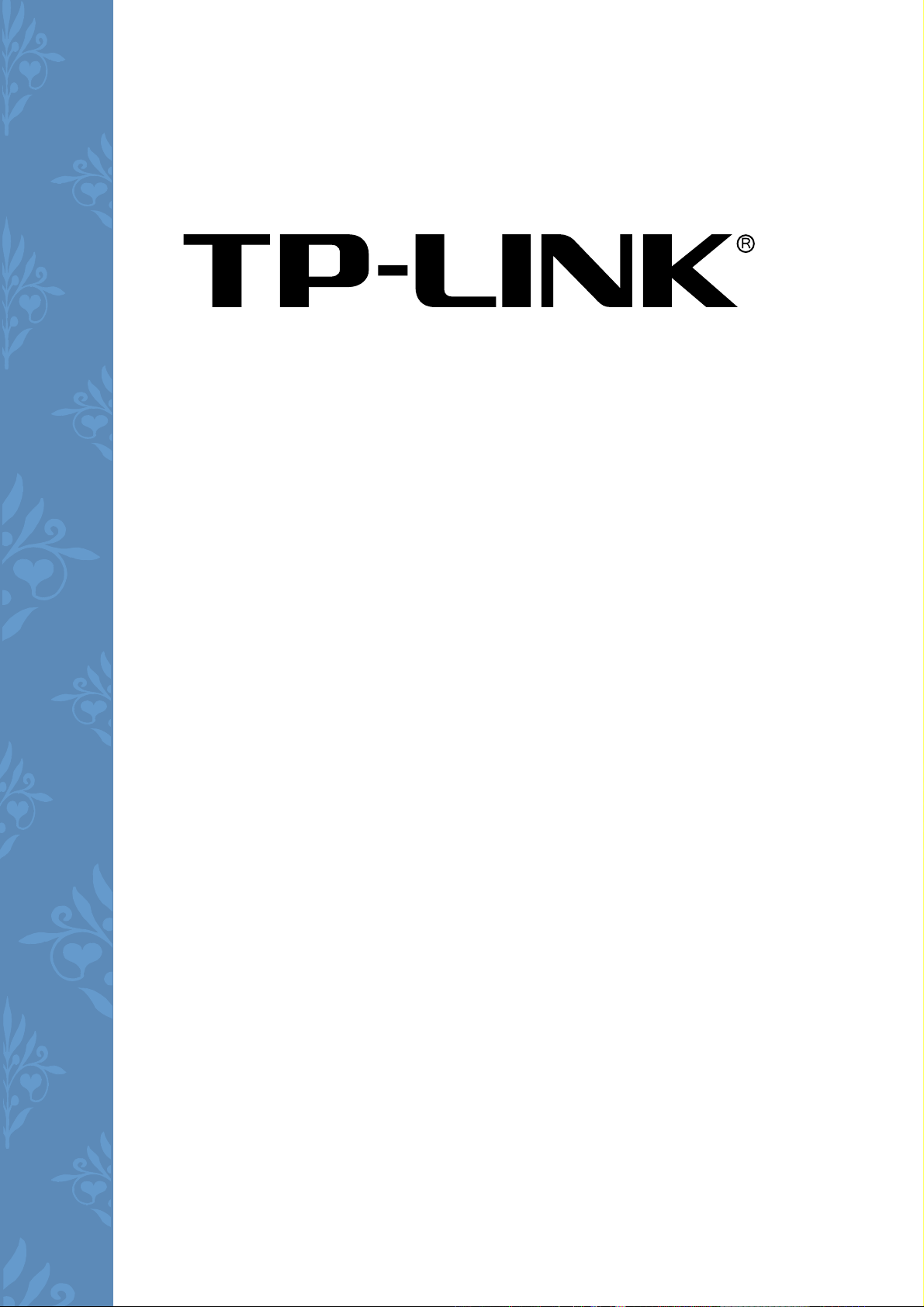
USB ాࡌ፝ᇗ
TL-PS110U
ሮᇼᒙᒎฉ!
!
Page 2
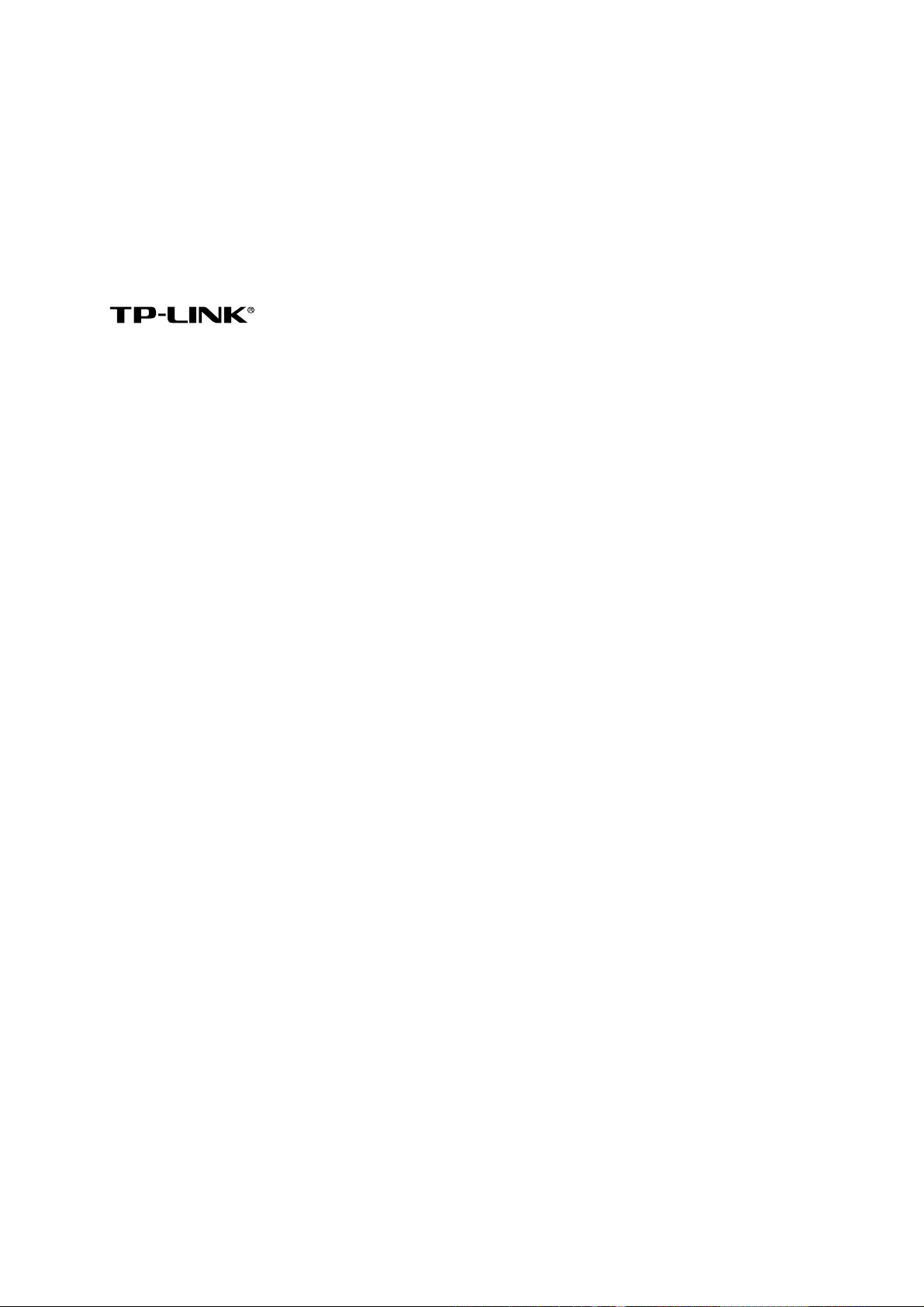
ဉී
Copyright © 2009 深圳市普联技术有限公司
版权所有,保留所有权利
未经深圳市普联技术有限公司明确书面许可,任何单位或个人不得擅自仿制、复制、誊抄或转译本
书部分或全部内容。不得以任何形式或任何方式(电子、机械、影印、录制或其他可能的方式)进
行商品传播或用于任何商业、赢利目的。
为深圳市普联技术有限公司注册商标。本文档提及的其他所有商标或注册商
标,由各自的所有人拥有。
本手册所提到的产品规格和资讯仅供参考,如有内容更新,恕不另行通知。除非有特殊约定,本手
册仅作为使用指导,本手册中的所有陈述、信息等均不构成任何形式的担保。
Page 3
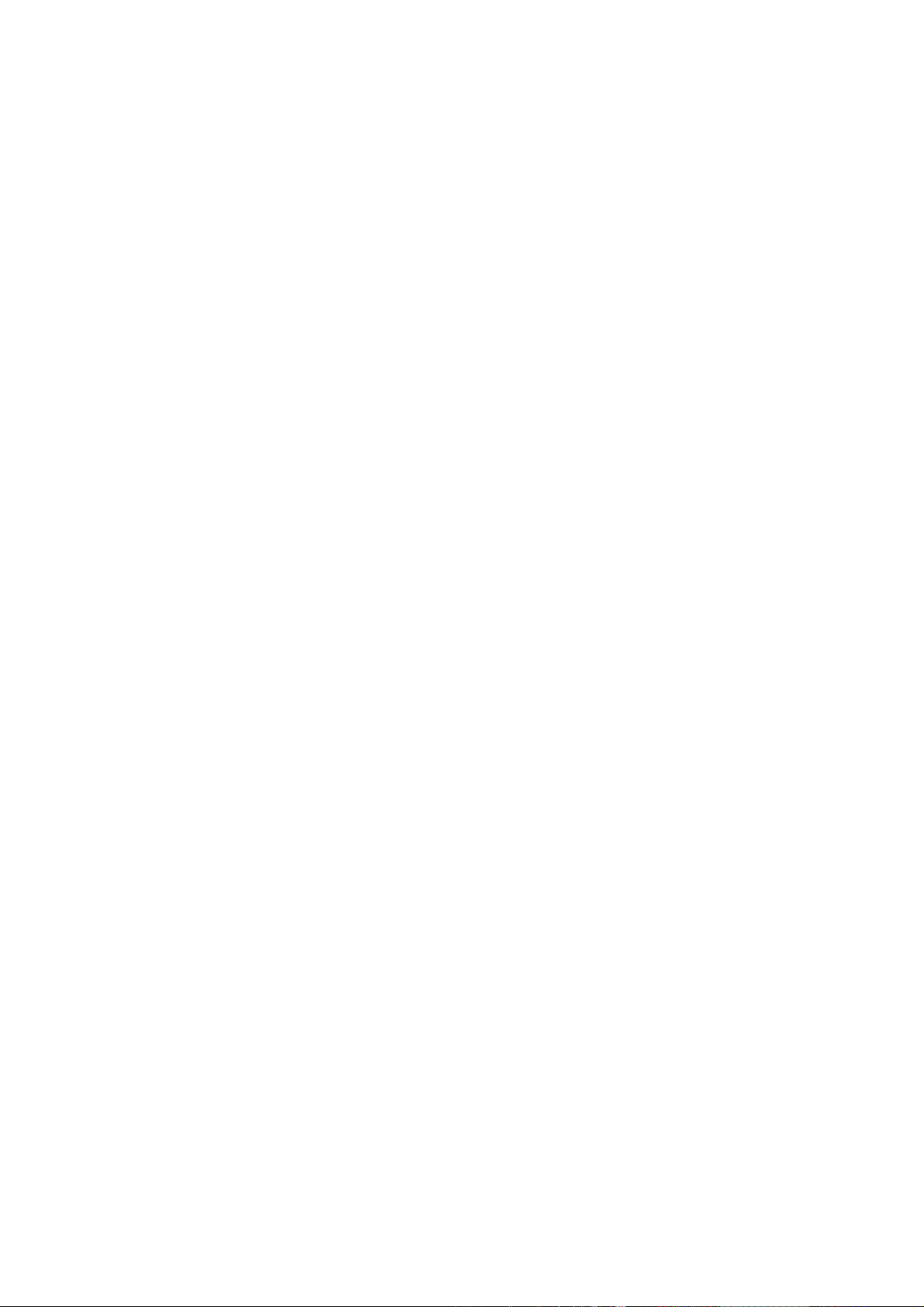
目
1 产品说明 .............................................................................................................. 1
2 产品规格 .............................................................................................................. 1
2.1 硬件规格 .................................................................................................... 1
2.2 软件规格 .................................................................................................... 1
2.2.1 Windows 95/98/ME............................................................................ 1
2.2.2 Windows NT/2000/XP/2003/Vista...................................................... 1
2.2.3 NetWare ............................................................................................ 2
2.2.4 UNIX/LINUX/FreeBSD....................................................................... 2
2.2.5 MAC OS ............................................................................................ 2
2.3 产品功能 .................................................................................................... 2
2.4 指示灯规则................................................................................................. 3
3 硬件安装 .............................................................................................................. 3
3.1 产品清单 .................................................................................................... 3
3.2 安装之前 .................................................................................................... 3
3.3 硬件安装步骤:.......................................................................................... 4
录
3.4 注意事项 .................................................................................................... 4
3.5 TL-PS110U 网络架构 ................................................................................. 4
4 TL-PS110U 打印服务器配置 ................................................................................ 5
4.1 开始之前 .................................................................................................... 5
4.2 TL-PS110U 支持配置方式.......................................................................... 5
4.3 WEB 浏览器配置........................................................................................ 5
4.4 TP-LINK 管理工具..................................................................................... 7
4.4.1 安装光盘 .................................................................................................... 7
4.4.1.1 设置向导..................................................................................... 7
4.4.1.2 手动安装..................................................................................... 8
4.4.1.3 相关文件..................................................................................... 9
4.4.1.4 离开............................................................................................ 9
4.4.2 设置向导(PSWizard)配置 ...................................................................... 9
4.4.3 PSAdmin 配置......................................................................................... 18
4.4.3.1 常规配置......................................................................................... 18
4.4.3.2 向导配置......................................................................................... 21
4.5 Telnet 配置 .............................................................................................. 22
4.6 TFTP 配置............................................................................................... 26
5 打印机配置 ........................................................................................................ 28
5.1 开始之前 .................................................................................................. 28
5.2 支持打印方式 ........................................................................................... 29
5.3 St andard TCP/IP Port.............................................................................. 29
I
Page 4
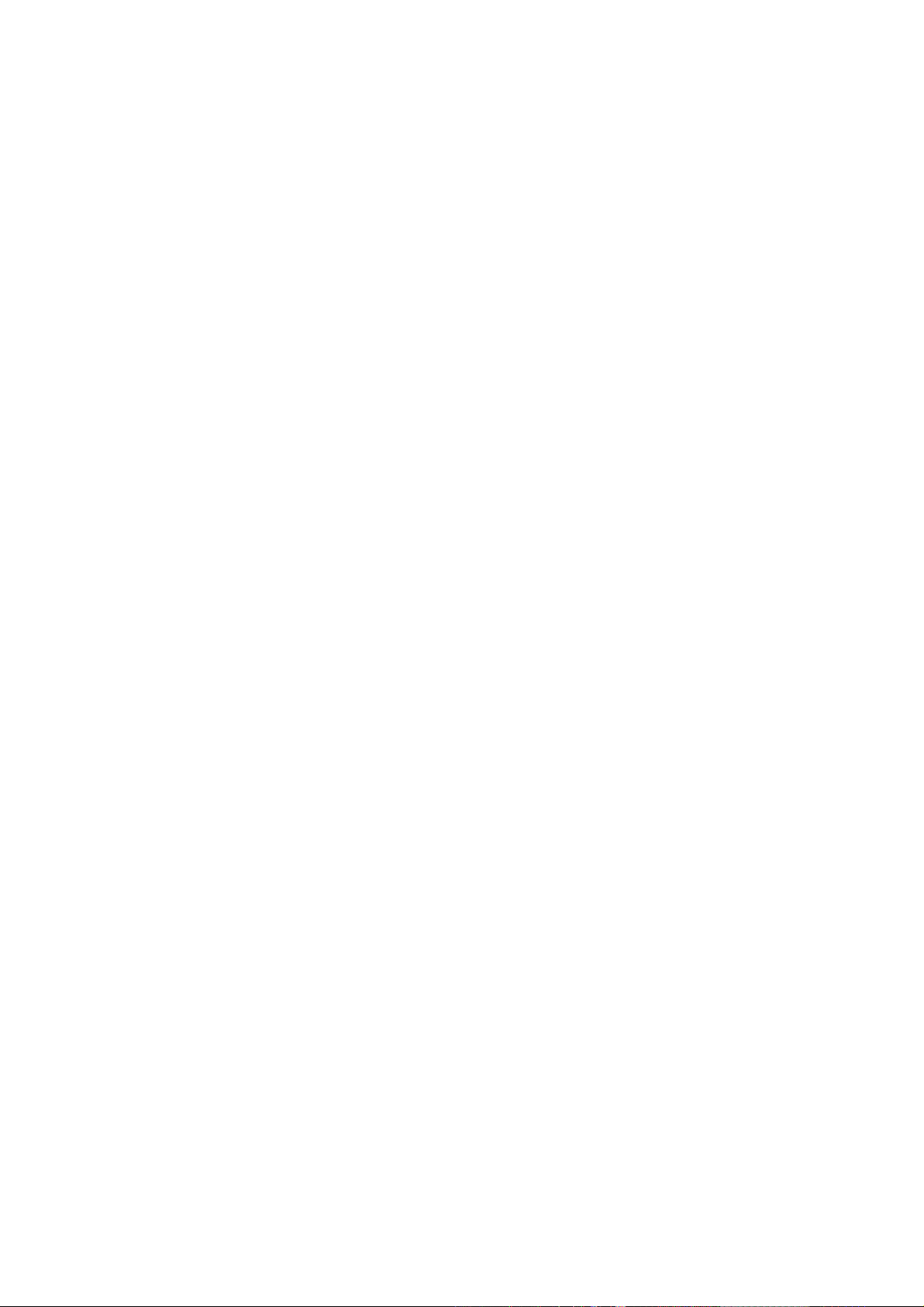
使用 RAW 网络协议打印方式..................................................................... 33
使用 LPR 网络协议打印方式...................................................................... 34
5.4 NETWORK Print Port .............................................................................. 37
使用 TCP/IP 网络协议创建端口 .................................................................. 39
使用 IPX/SPX 网络协议创建端口................................................................ 40
使用 NetBEUI 网络协议创建端口................................................................ 40
5.5 IPP (Internet Printing Protocol)........................................................... 43
5.6 SMB......................................................................................................... 46
5.7 SCO UNIX 8.0.0 (Caldera Open Unix 8.0.0) ...................................... 50
5.8 System V Release 4 Unix........................................................................ 51
6 软件升级 ............................................................................................................ 51
6.1 透过 WEB 浏览器升级.............................................................................. 51
6.2 透过 PSAdmin 升级.................................................................................. 52
6.3 透过 TFTP 升级........................................................................................ 53
6.4 UNIX 升级 ................................................................................................ 54
7 FAQ................................................................................................................... 54
II
Page 5
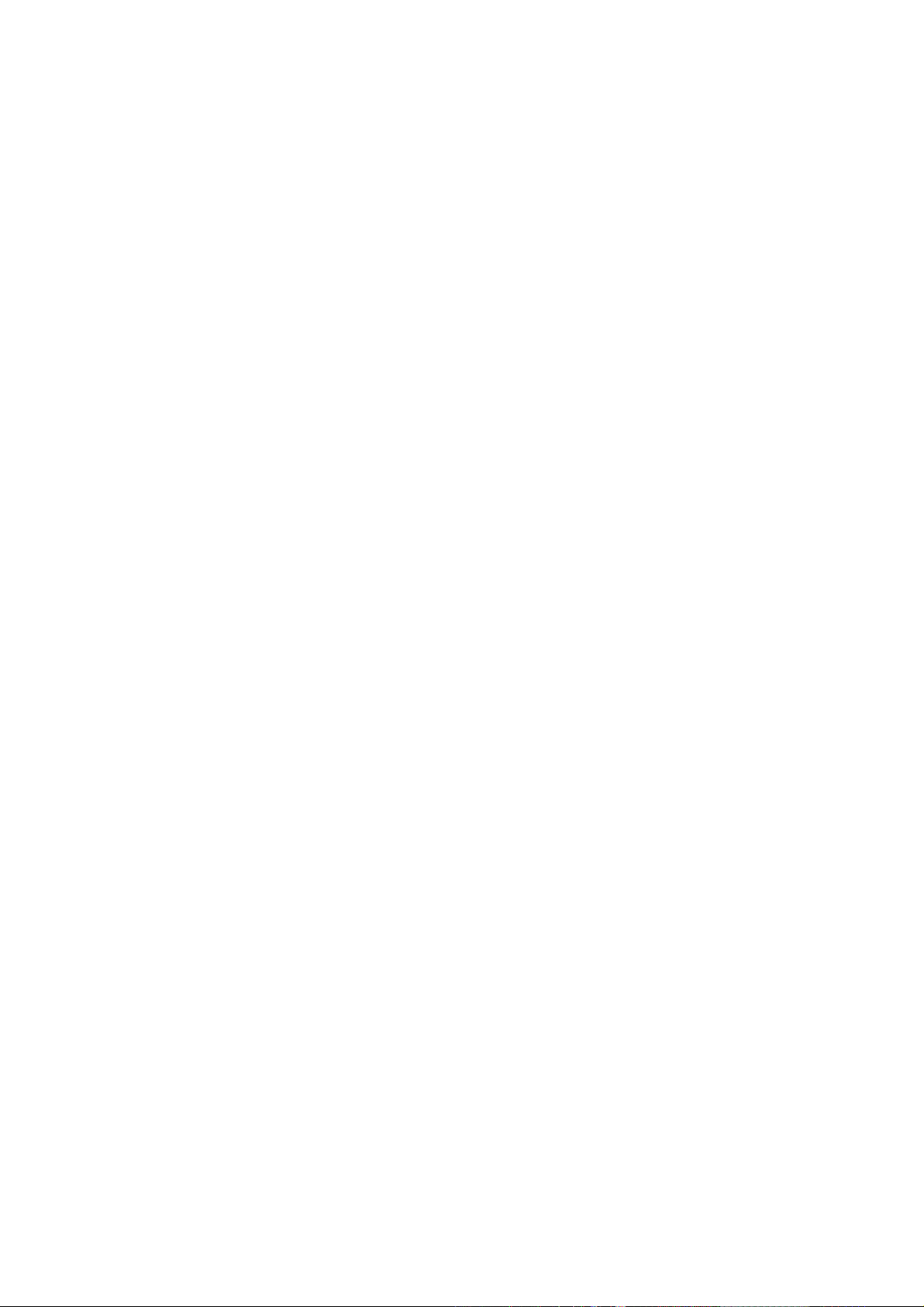
1
产品说明
TP-LINK TL-PS1 10U
以支持一个
TL-PS110U
over IP
TL-PS110U
提供了
JetAdmin
注意:
2
产品规格
2.1
z 高速智能型 CPU
z 2MB 内存(SDRAM)
z 一个 10/100Mbps RJ45 自适应以太网端口
z 一个 USB2.0/1.1 兼容打印机端口
USB2.0/1.1
支持
等多种打印方式,可以在不同操作系统及网络环境使用。
除了
PSAdmin及PSWizard
管理程序。
TL-PS110U
硬件规格
高速单
TCP/IP、IPX/SPX、NetBEUI、AppleTalk、LDP、RAW、IPP、SMB
WEB
浏览器、
不支持
USB
口打印服务器(以下简称
端口打印机的单端口打印服务器。
Telnet、SNMP、TFTP
两个管理工具,并同时兼容
Host-Based
打印机,例如:
TL-PS110U
等管理方式外,
HP的JetAdmin及Web
CAPT、GDI、PPA。
),是一款可
TP-LINK
还
z 一个 LED状态指示灯(橙色),一个 USB连接指示灯 二个网络连接指示灯,10M(黄
色)与 100M(绿色)
z 一个复位按钮(Reset)
z
尺寸规格:
z 认证:CE Mark、FCC Class B
2.2
软件规格
73mm x 65mm x 30mm
2.2.1 Windows 95/98/ME
z
z
z
z
z
Windows
支持
Windows 95/98/ME
支持
Windows-base的Print Monitor
支持
IPP (Internet Printing Protocol)
支持
Windows-base的TCP/IP
提供
标准的
IPX、NetBEUI、TCP/IP
点对点打印
工具
配置程序
网络协议
2.2.2 Windows NT/2000/XP/2003/Vista
z
支持
Windows
标准的
IPX、NetBEUI、TCP/IP
网络协议
z
z
z
Windows NT/2000/XP/2003的TCP/IP RAW、LPR Port
支持
Windows NT/2000/XP/2003 Printer Pool feature
支持
Windows-base的Print Monitor
支持
工具
1
打印
Page 6
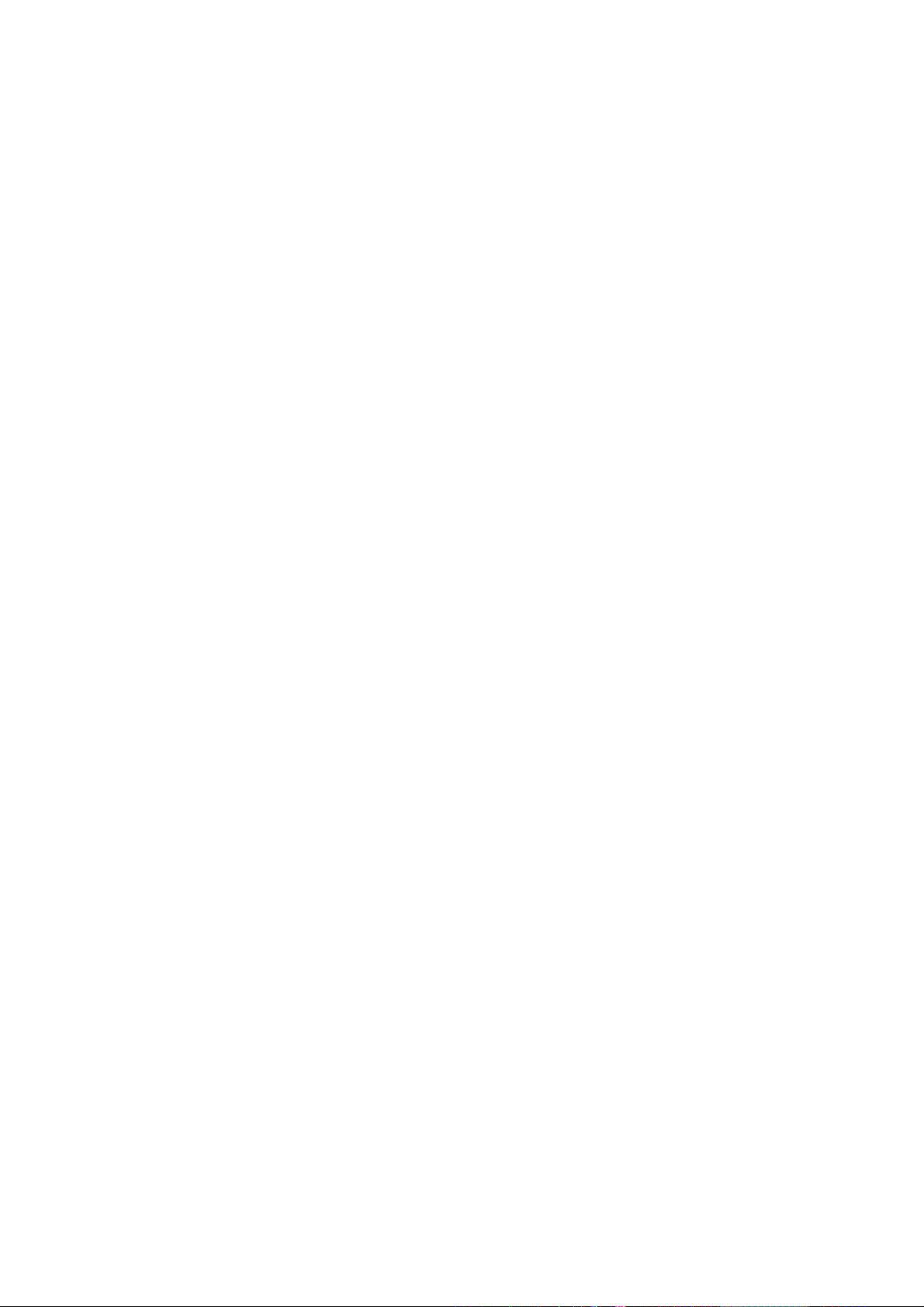
z
IPP (Internet Printing Protocol)
支持
z
z
DHCP
支持
Windows-base的TCP/IP
提供
(客户端)
配置程序
2.2.3 NetWare
z
z
z
z
z
z
NetWare Version 3.12、4.x、5.x及6.x (NDS & Bindery)
支持
NetWare的Print Server
支持
NetWare
对
自动检测框架类型
NetWare的DHCP
支持
Windows-base
提供
服务器可自动联机恢复打印状态
服务器
安装程序
模式
2.2.4 UNIX/LINUX/FreeBSD
z
z
z
z
z
RFC 1179
支持
BSD-Base UNIX
支持
AT&T System V Based UNIX
支持
RARP、BOOTP及DHCP
支持
UNIX's LP Daemon (LPD/LPR
支持
点对点打印
系统
系统
)打印
z
CUPS (Common Unix Printing System)
支持
2.2.5 MAC OS
z
z
z
2.3
z
z
z
z
z
z
z
z
MAC OS 8.x/9.x及MAC OS X 10.x
支持
AppleTalk
支持
支持IP打印方式及非
产品功能
PS Admin
提供
Windows
提供
Web Browser
支持
1.0
版本以上)
Telnet
支持
SNMP
支持
HP Web Jet Admin
支持
提供开机实时测试(
支持动态自动连接,可在网络重启时自动联机
网络协议及
管理工具
快速安装向导
管理(
管理
网络管理
POST,Power On Self Test)
PostScript
PostScript
Microsoft Internet Explorer 5.01、Netscape 6、Mozilla
网络管理
打印机打印 (
PSWizard
打印机打印
MAC OS X
含以上版本)
z
可配置管理密码
z
z
z
z
TFTP
支持
Web
支持
Windows-based
提供
支持快速重设及恢复出厂配置的复位按钮
软件升级
软件升级
软件升级工具
2
Page 7
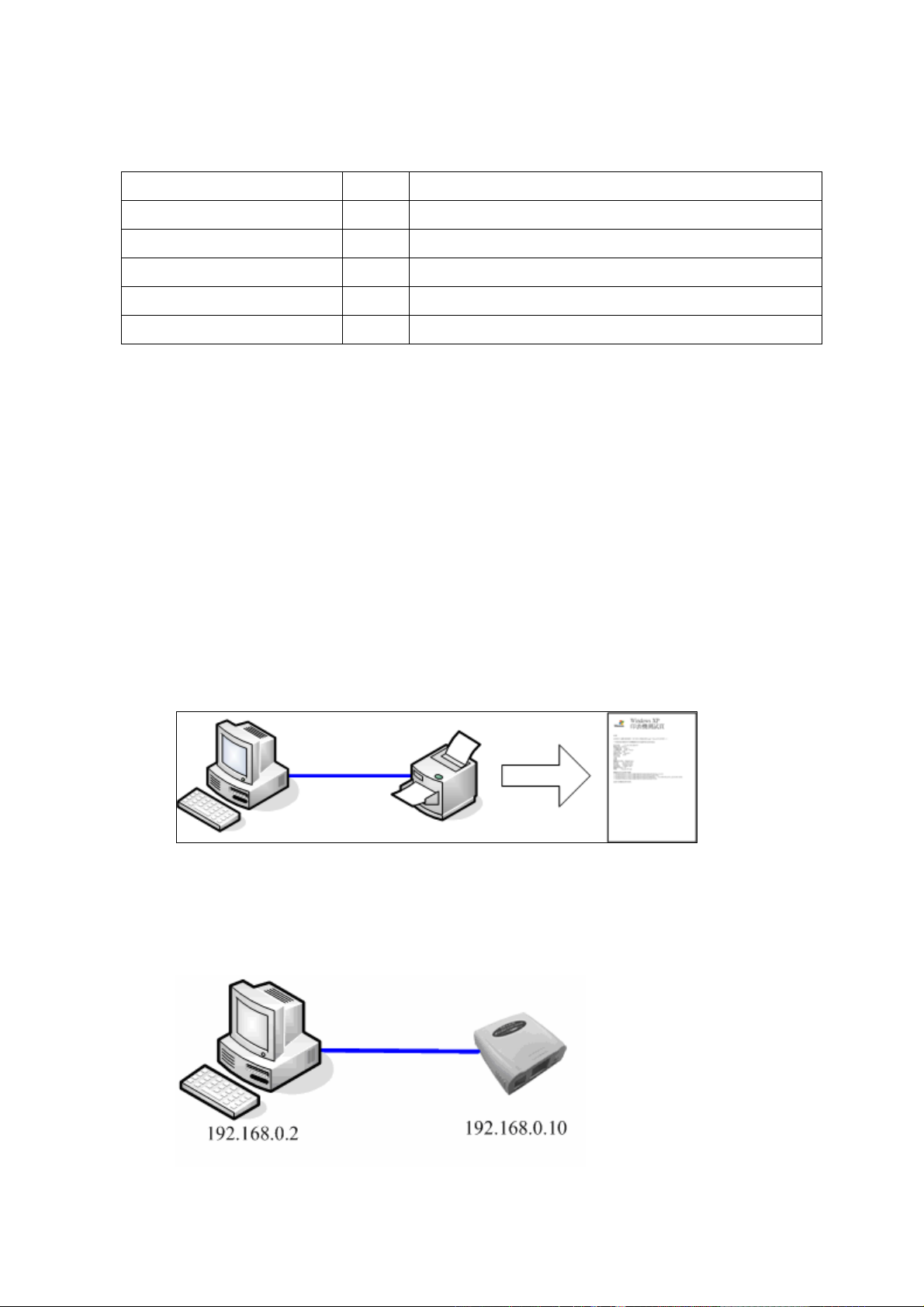
z 提供打印自我测试页功能
2.4
LED 指示灯 颜色 说明
Status
100Mbps
10Mbps
USB(2.0) 绿 USB2.0 : 高速 480Mbps 网络连接指示灯
USB(1.1) 黄 USB1.1 : 全速 12Mbps 及以下网络连接指示灯
3
3.1
TL-PS110U
z
z
z
CD
z
指示灯规则
硬件安装
产品清单
高速单
直流变压器一个
用户手册一本
光盘一张 (内含驱动程序及详细配置指南)
橙 状态指示灯
绿 100Mbps 网络连接指示灯
黄 10Mbps 网络连接指示灯
USB
口打印服务器一台
3.2
3.2.1
3.2.2
3.2.3
3.2.4
安装之前
请先确认产品清单完整无误。
请先按照打印机使用手册完成本地打印机安装,并可正常打印。
请先至
的打印机架设打印环境。
配置打印服务器前,请先将计算机的IP地址设为
默认IP地址为
http://www.tp-link.com.cn
192.168.0.10
网站查询「打印机兼容性」,避免使用不支持
192.168.0.X
,用户计算机必须为同一网段IP地址才能配置)。
(打印服务器
3
Page 8
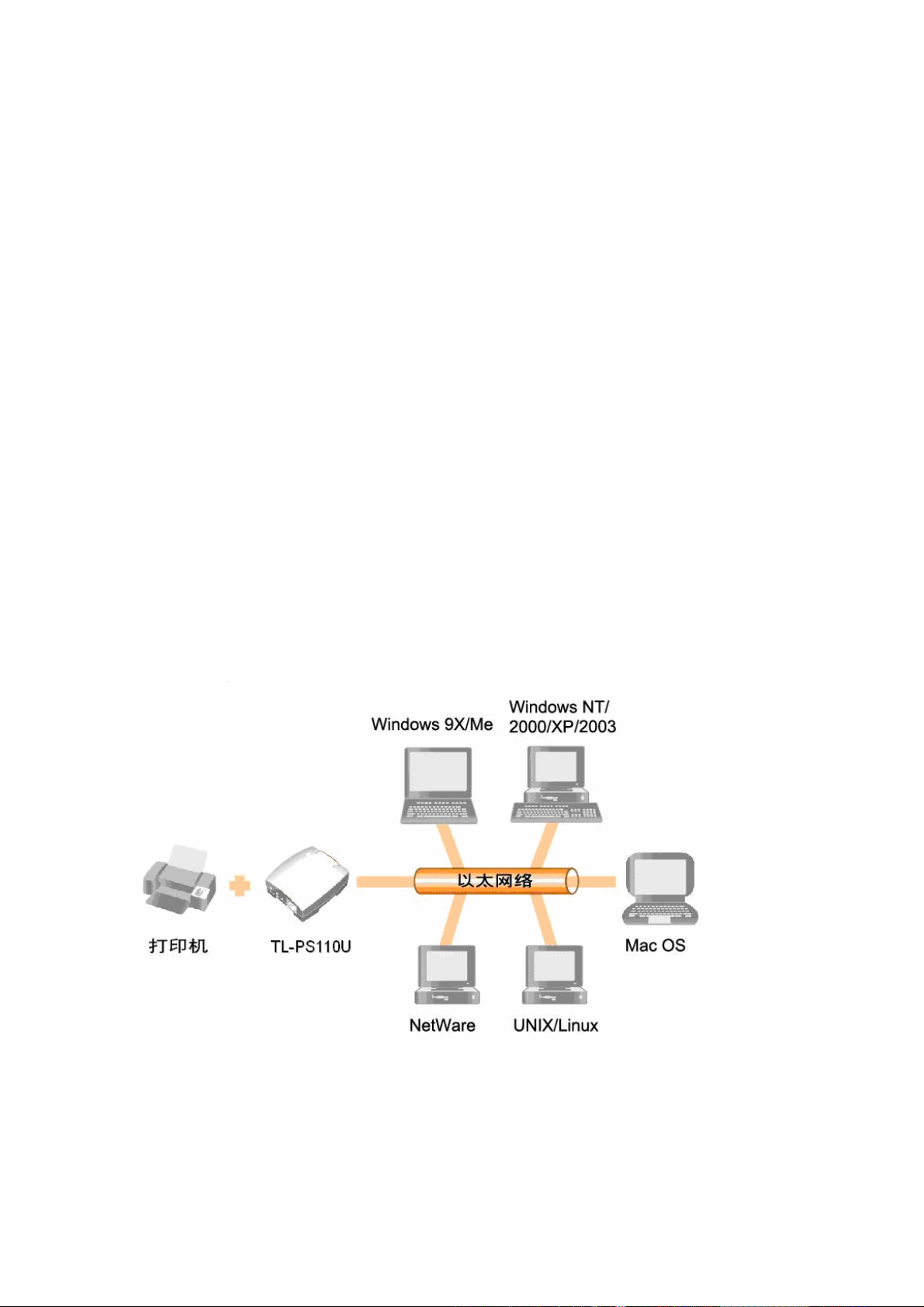
3.3
硬件安装步骤:
3.3.1
3.3.2
3.3.3
3.3.4
3.3.5
3.3.6
3.3.7
3.4
3.4.1 TL-PS110U
3.4.2
3.4.3 按住 Reset 键 5 秒将使打印服务器打印自我测试页。
3.4.4 断开电源,按住 Reset 键不放,再接上电源 5 秒后放开 Reset 键,将使打印服
将打印机电源关闭。
将打印服务器接上电源,确定
将打印服务器接上
10Mbps
或
完成「
将打印机连接到打印服务器(
完成「打印机配置」章节。
打印前打开打印机的电源。
网络指示灯及上联设备端网络指示灯)正常。
TL-PS110U
注意事项
接上电源时会自动运行自我测试(
烁5次后常亮橙灯,任何开机不正常的闪灯方式都是硬件有问题。
按一下
务器恢复出厂默认值的,IP 地址会回到 192.168.0.10。
Reset
键将使打印服务器重启。
Status
RJ45
网络线,确定网络指示灯(打印服务器上
打印服务器配置」章节。
USB
指示灯正常(
端口连接线)。
Status:闪5
POST),Status
下后常亮橙灯)。
100Mbps
状态灯号会闪
3.5 TL-PS110U
网络架构
4
Page 9
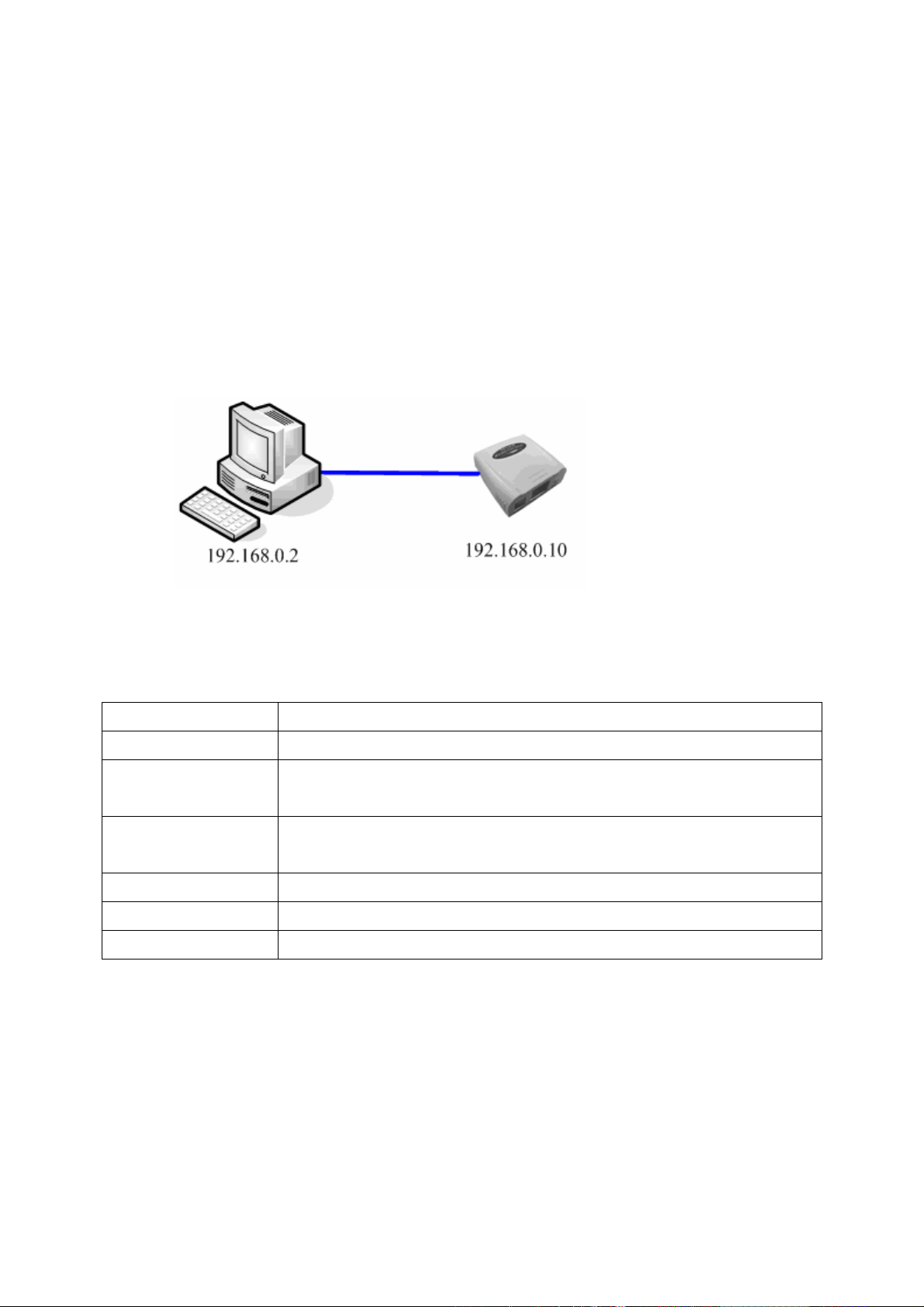
4 TL-PS110U
打印服务器配置
4.1
4.1.1
4.1.2
4.1.3
4.1.4
4.1.5
开始之前
配置打印服务器时,并不一定要连接打印机。
将打印服务器接上电源,确定
将打印服务器接上
10Mbps
或
配置打印服务器前,请先将计算机的IP地址设为
默认IP地址为
打印服务器的配置方式有很多种,您只需选择一种配置方式即可。
Status
RJ45
网络指示灯号及上联设备端网络指示灯)正常。
192.168.0.10
网络线,确定网络指示灯(打印服务器上
,用户计算机必须为同一网段IP地址才能配置)。
指示灯正常(
Status:闪5
192.168.0.X
下后常亮橙灯)。
(打印服务器
100Mbps
4.2 TL-PS110U
配置方式
WEB
PSAdmin
PSWizard
Telnet telnet 192.168.0.10
TFTP tftp 192.168.0.10 get config.txt
SNMP 1.3.6.1.4.1.11.2.3.9.1
4.3 WEB
4.3.1
4.3.2
4.3.3
浏览器
范例说明
http://192.168.0.10
需安装
Server
需安装
Print Server
浏览器配置
将打印服务器接上电源,确定
将打印服务器接上
集上联设备端网络指示灯)正常。
打开浏览器输入地址
支持配置方式
CD
光盘内之程序,「开始」→「程序」→「
」→「
CD
PSAdmin」
光盘,光盘自动播放或「开始」→「程序」→「
」→「
PSWizard」
Status
RJ45
网络线,确定网络指示灯(
http://192.168.0.10
指示灯号正常(
Windows XP SP2 IE6
(以
NETWORK Print
NETWORK
Status:闪5
100Mbps或10Mbps
下后常亮橙灯)。
为例),会
灯及
出现打印服务器的系统信息页面。
5
Page 10
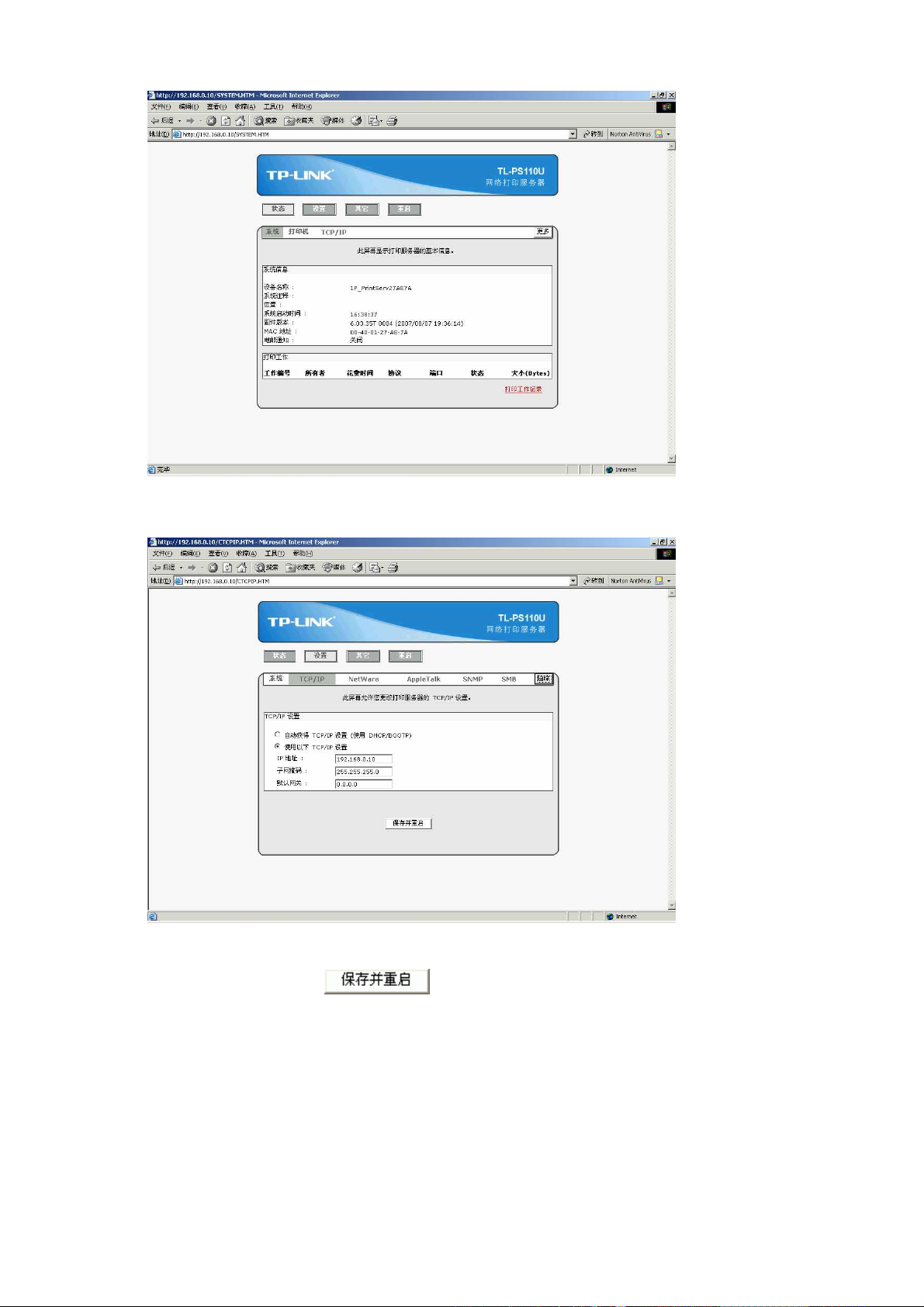
4.3.4
4.3.5
点选「设置」→「
此时会出现「
TCP/IP
TCP/IP」。
配置」界面,在此将打印服务器配置为您内部网络的
IP
地址数据后单击「 」即完成配置。
6
Page 11
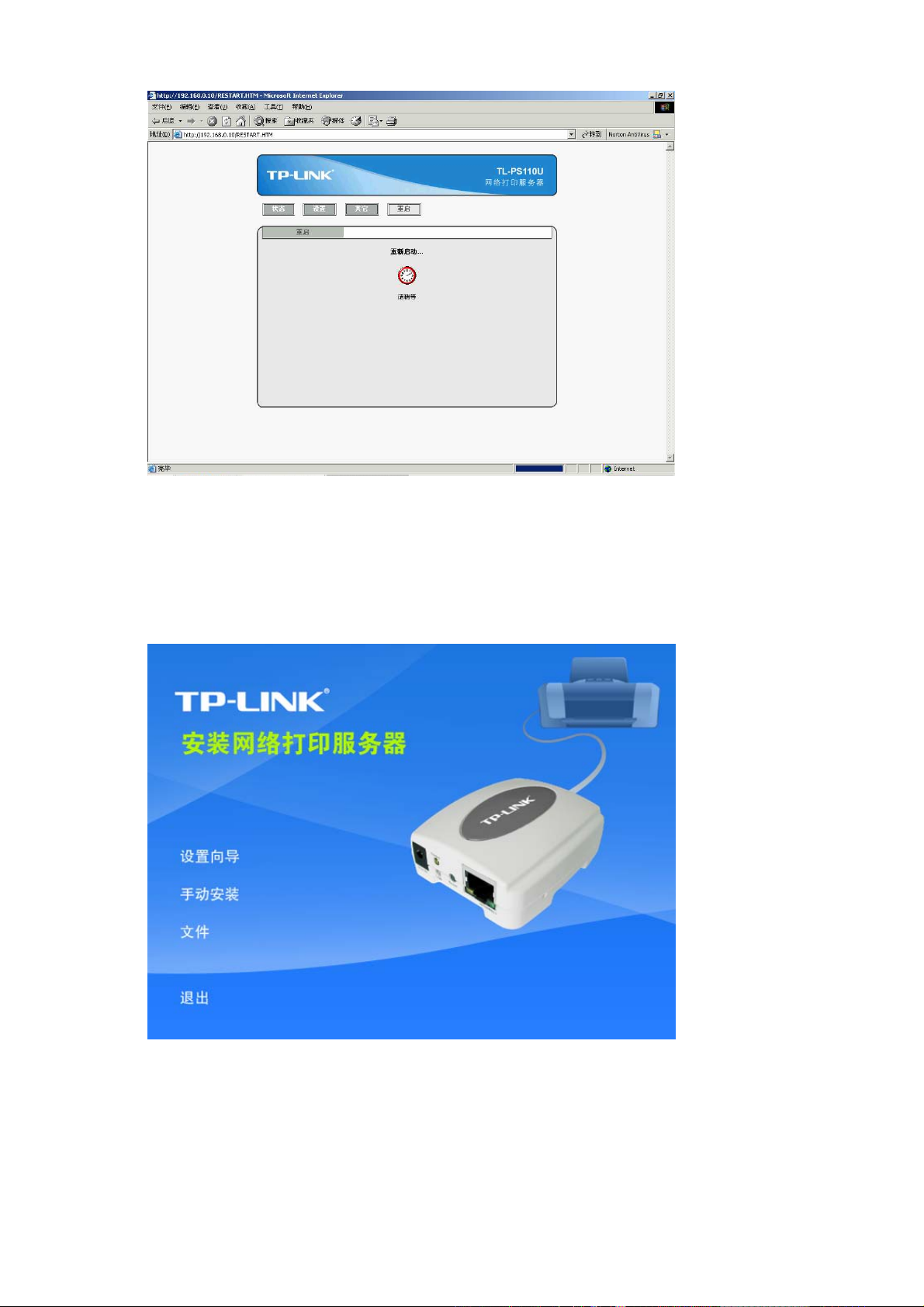
4.4 TP-LINK
4.4.1
TP-LINK
将
安装光盘
安装光盘放入光驱中,会出现下面的自动运行画面。
管理工具
4.4.1.1
「设置向导」:会安装打印服务器的「驱动程序」、「PSAdmin」管理程序及「PSWizard」
设置向导至系统,安装完成后会自动启动「PSWizard」设置向导,以向导的方式引导
配置。(注意:此向导配置仅支持使用 TCP/IP 网络协议)。
设置向导
7
Page 12
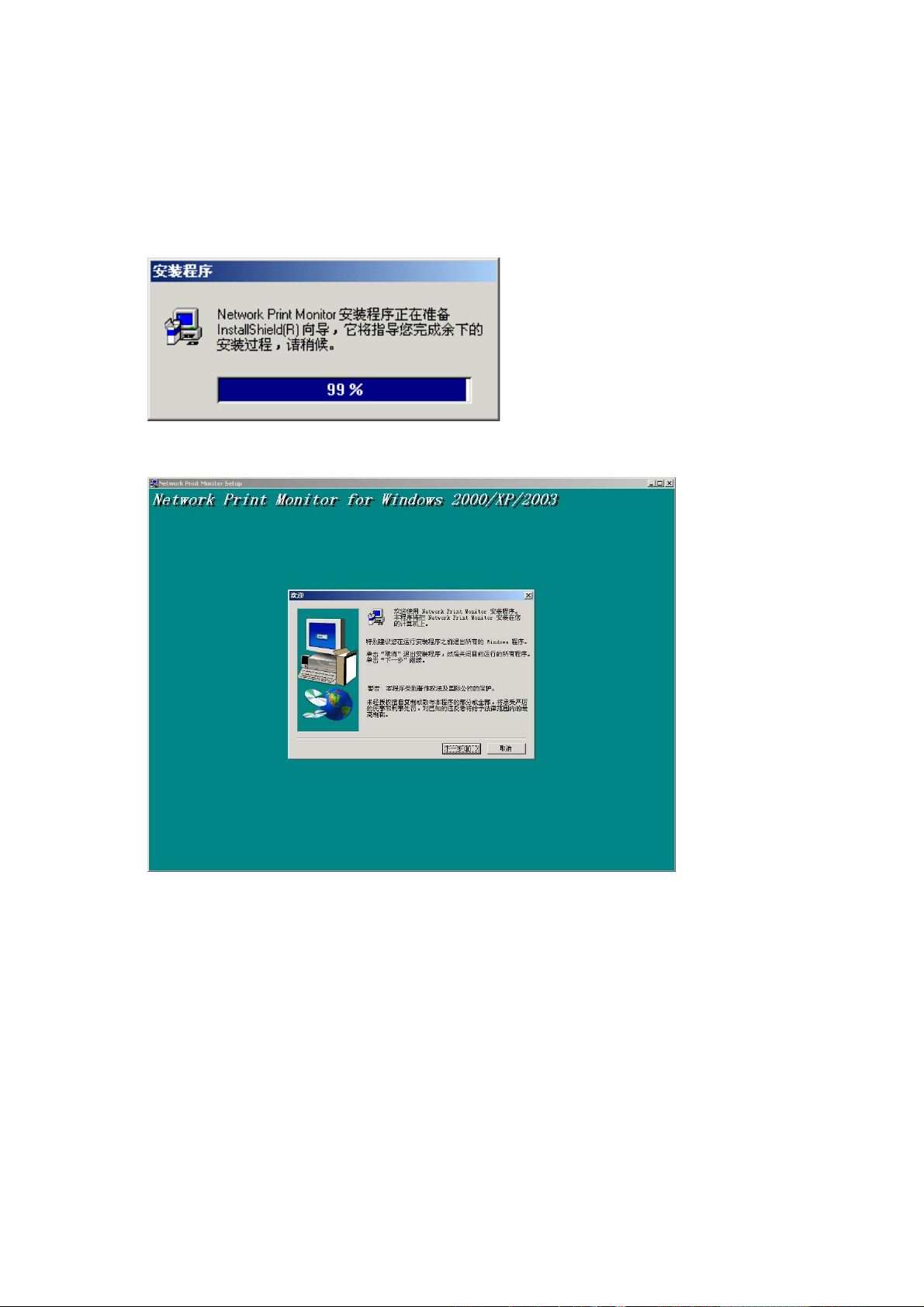
4.4.1.2
手动安装
「手动安装」:仅会安装打印服务器的「驱动程序」、「
PSWizard
「
Print Server
1.
点选「手动安装」,出现
2.
安装向导会自动判断操作系统,并安装适用的
」设置向导至系统,您必须手动选择「开始」→「程序」→「
」数据包内运行各管理程序。
NETWORK Print Monitor
NETWORK Print Monitor
PSAdmin
安装向导画面。
」管理程序及
NETWORK
版本。
3.
完成安装,最后请单击「完成」。
8
Page 13
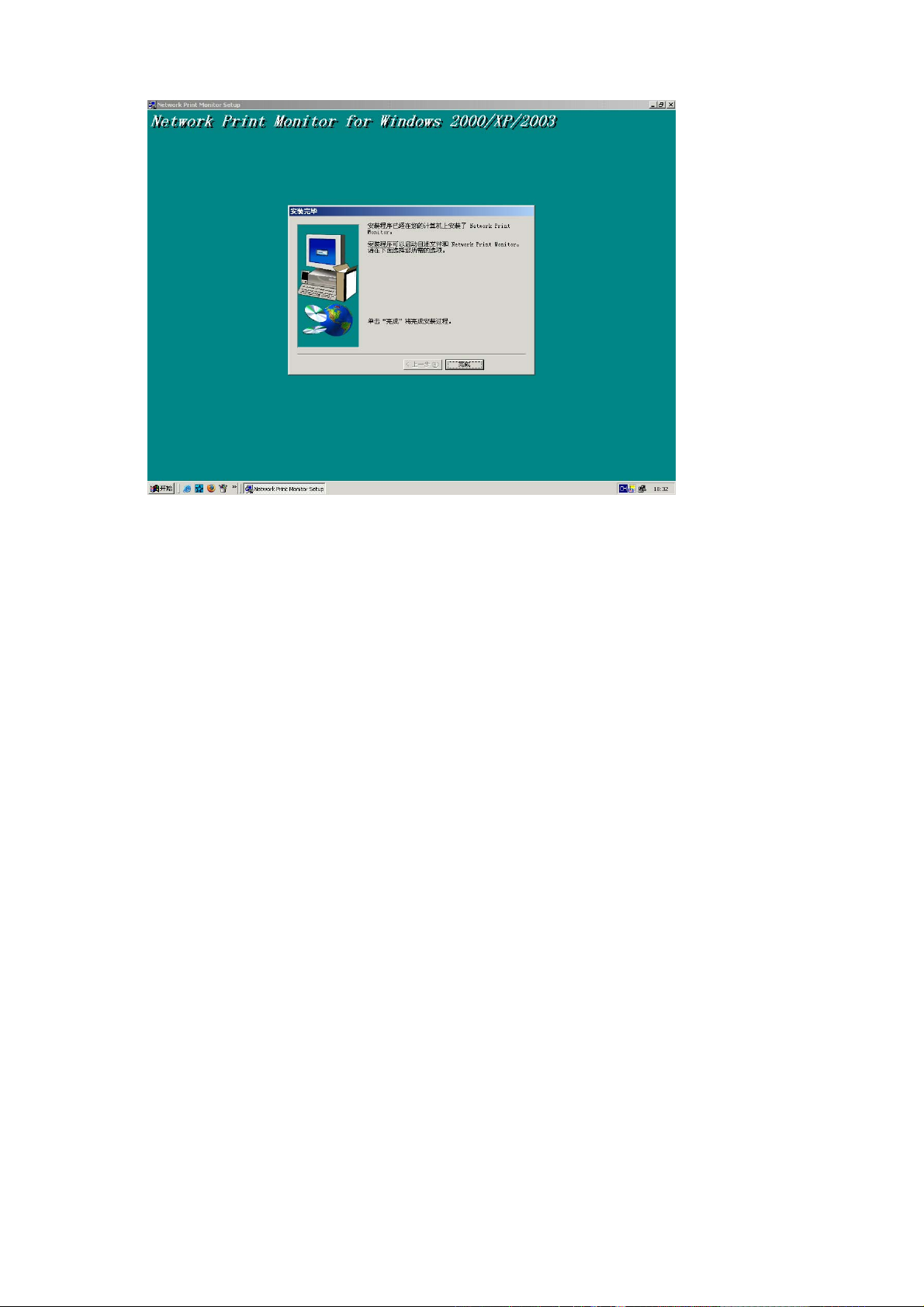
4.
安装完成后相关管理程序会放置在「开始」→「程序」→「
数据包内。
4.4.1.3
「相关文件」:提供打印服务器的详细配置指南
要查看的详细配置指南,其文档格式为
4.4.1.4
「离开」:离开
4.4.2
1.
设置向导(
点选「设置向导」,出现网络打印服务器安装向导画面,之后请单击「下一步
相关文件
离开
TP-LINK
PDF
PDF。
安装光盘自动运行画面。
PSWizard
)配置
电子文档,您可以直接点选您想
Network Print Server
」
(N)」。
9
Page 14
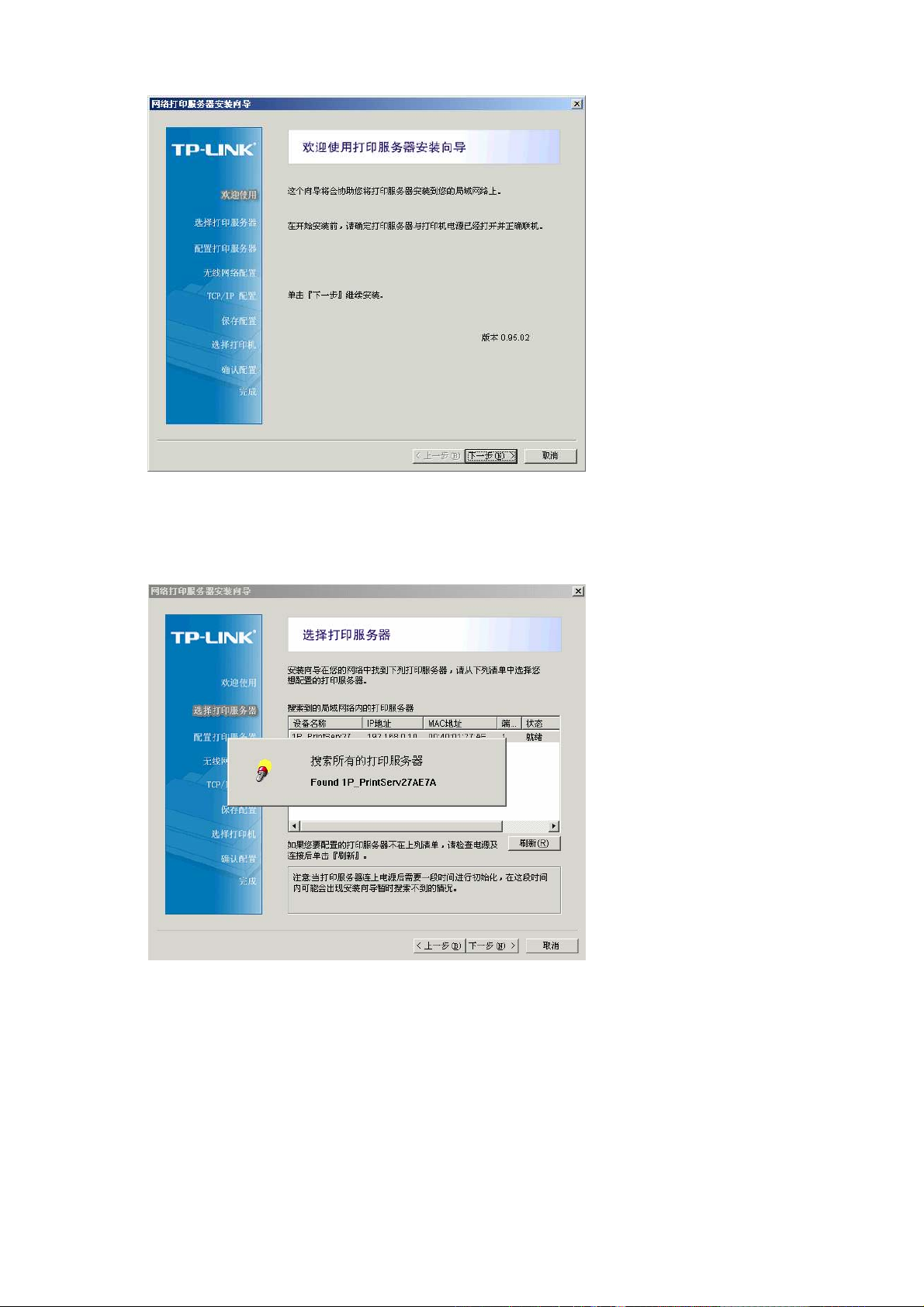
2.
安装向导会自动搜寻目前局域网络内所有的打印服务器 (
SP2/2003
如果寻找不到,请将
务」列表中)。
PSWizard
程序加到
Windows XP
Windows
防火墙「程序和服
3.
在「检测局域网络内的打印服务器」列表中选择要配置安装的打印服务器,之后
请单击「下一步
(N)」。
10
Page 15
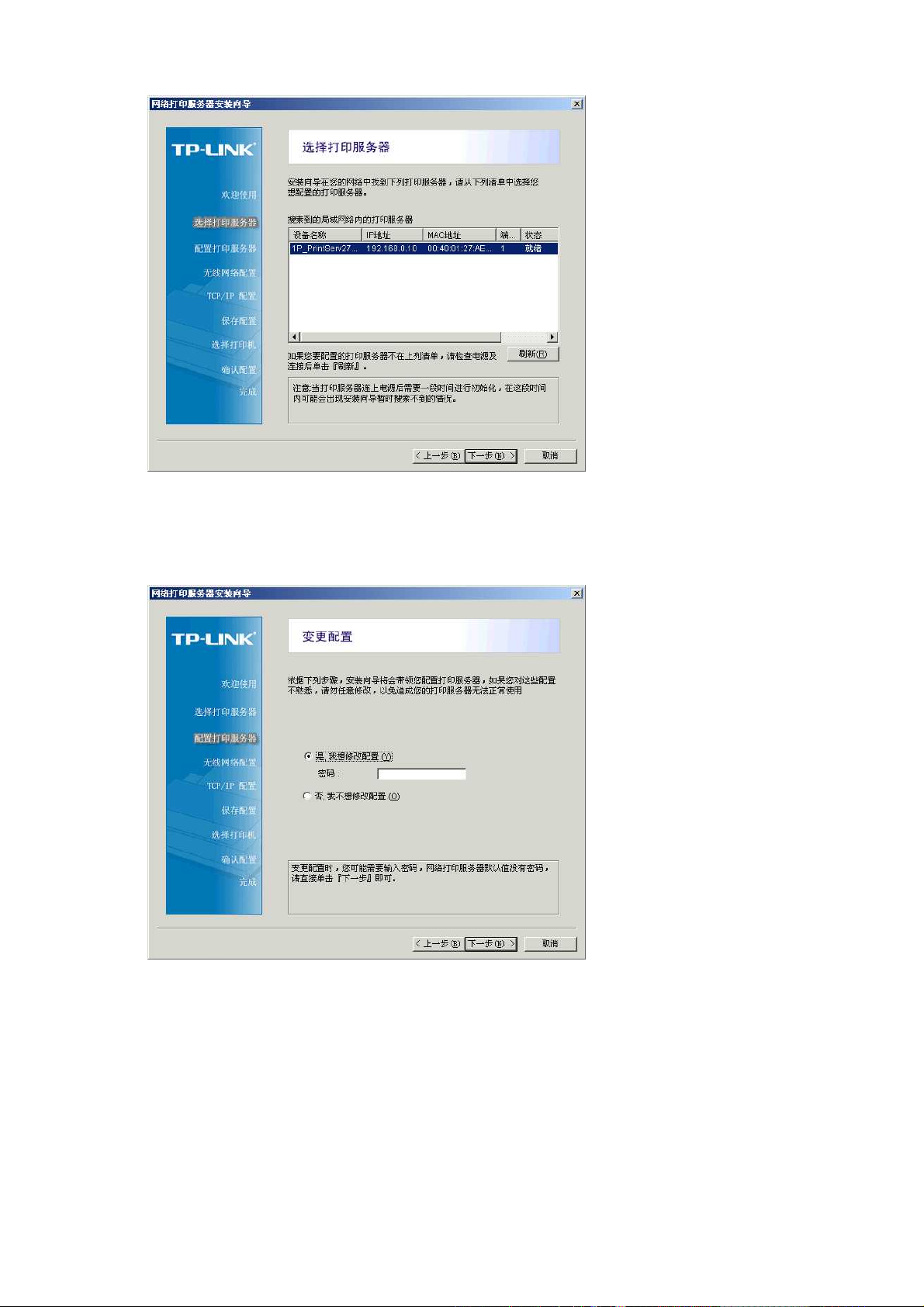
4. TP-LINK
打印服务器默认是没有密码,若非必要请勿加密,密码一旦忘记必须送
回本公司维修中心处理。请选「是的,我想修改配置
请单击「下一步
(N)」。
(Y)
」,密码不要输入,之后
5.
TCP/IP
「
配置」步骤,可以选择「自动获得IP地址(使用
地址」,请依照您局域网络的现况选择配置,之后请单击「下一步
11
DHCP)
」或「指定
(N)」。
IP
Page 16
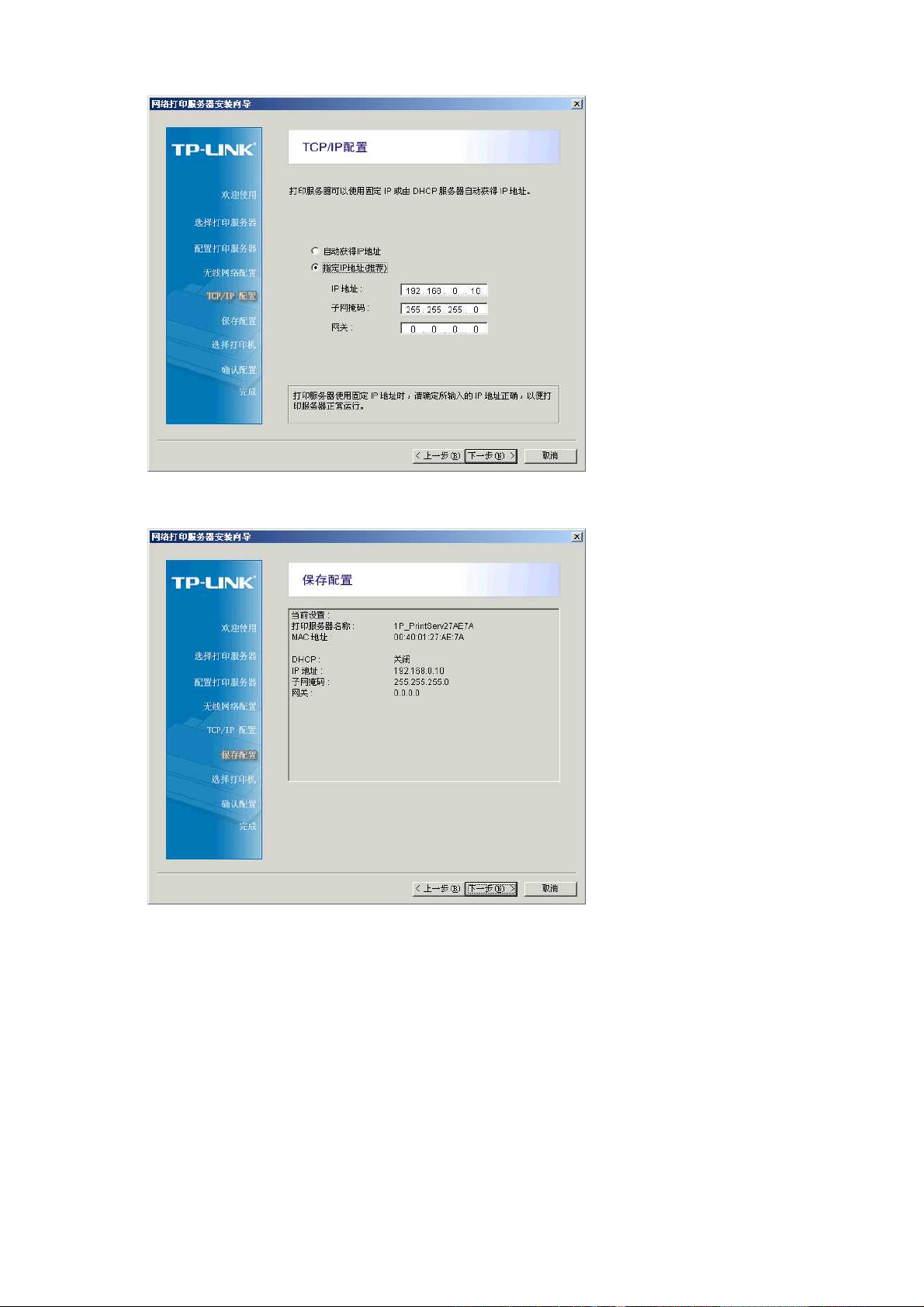
6.
「保存配置」步骤,确认配置值后请单击「下一步
(N)」。
7.
「选择打印机」步骤,如果之前已经安装过本地打印机驱动程序,请在列表中选
择该型号,之后请单击「下一步
(N)
」。若都没有的话,请单击「添加打印机」。
12
Page 17
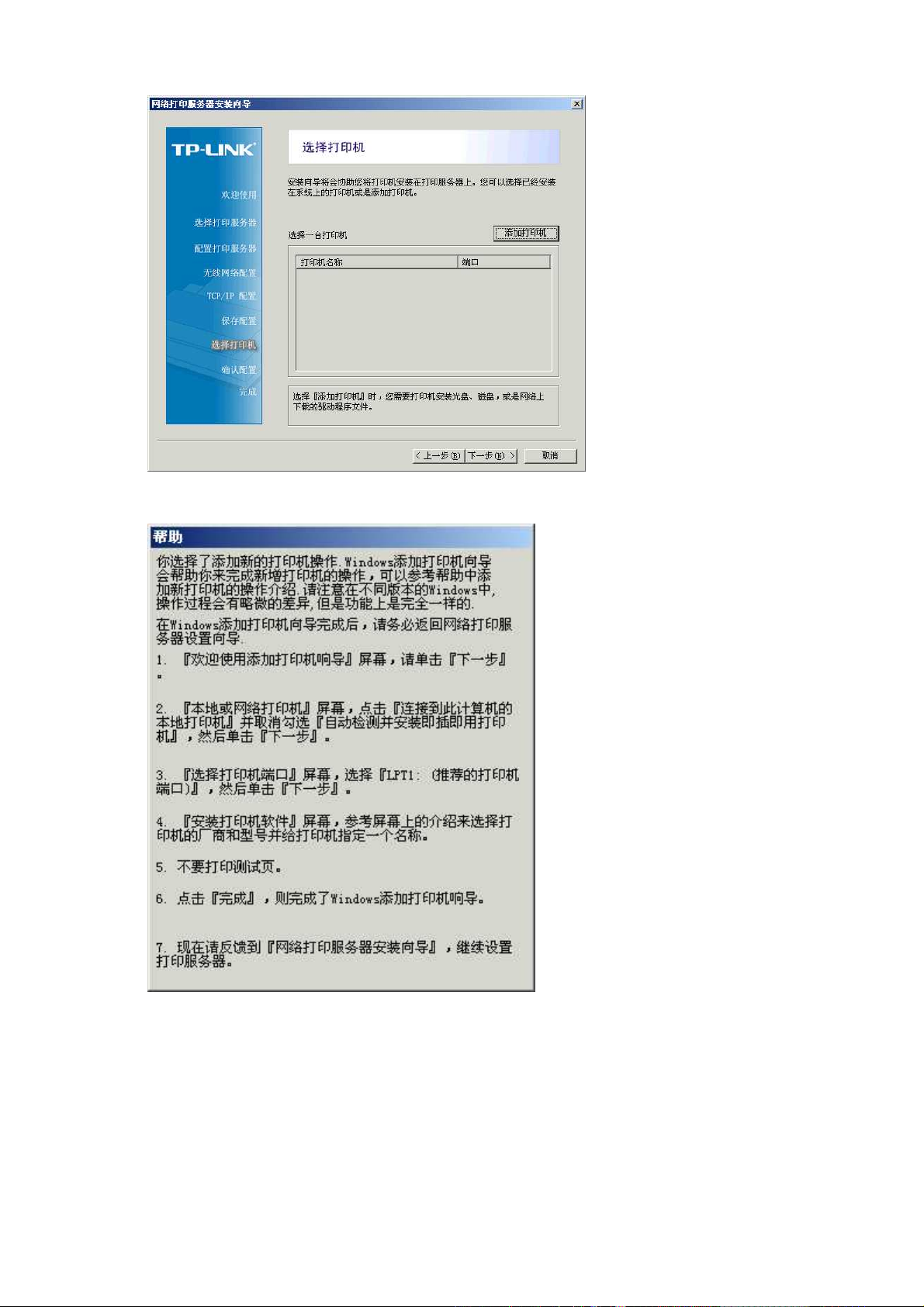
8.
「添加打印机步骤」窗口,安装向导会提醒安装添加打印机的几个步骤。
9.
「添加打印机向导」窗口,安装向导会自动引导操作系统的「添加打印机向导」,
此处以
Windows XP
为例,之后请单击「下一步
13
(N)」。
Page 18
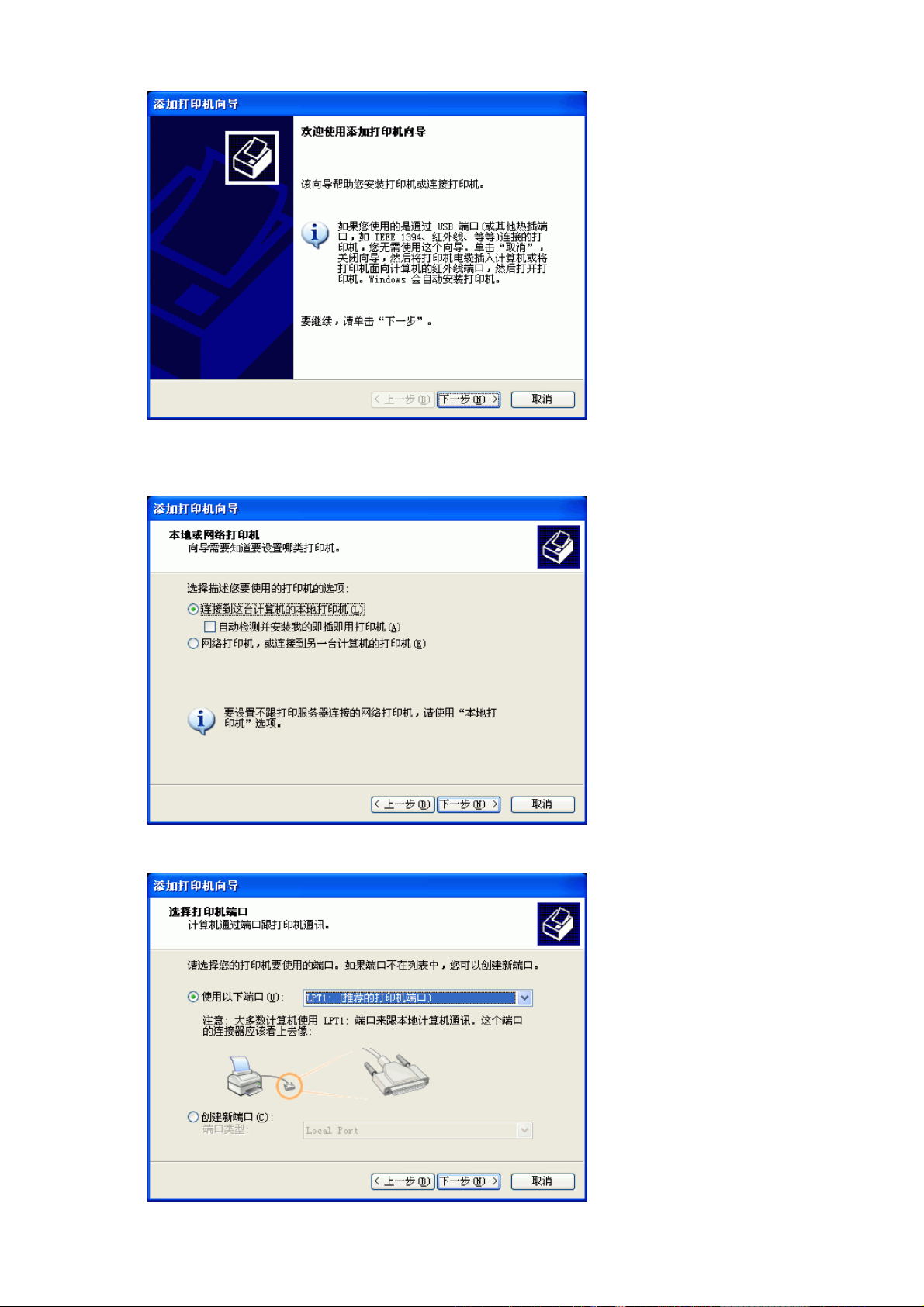
10.
「本地或网络打印机」步骤,点选「连接到这台计算机的本地打印机
勾选「自动检测并安装我的即插即用打印机
(A)
」选项,单击「下一步
11.
选择「使用以下端口
(U)
」清单中的「
LPT1
:」,之后请单击「下一步
(L)
」,取消
(N)>」。
(N)」。
14
Page 19
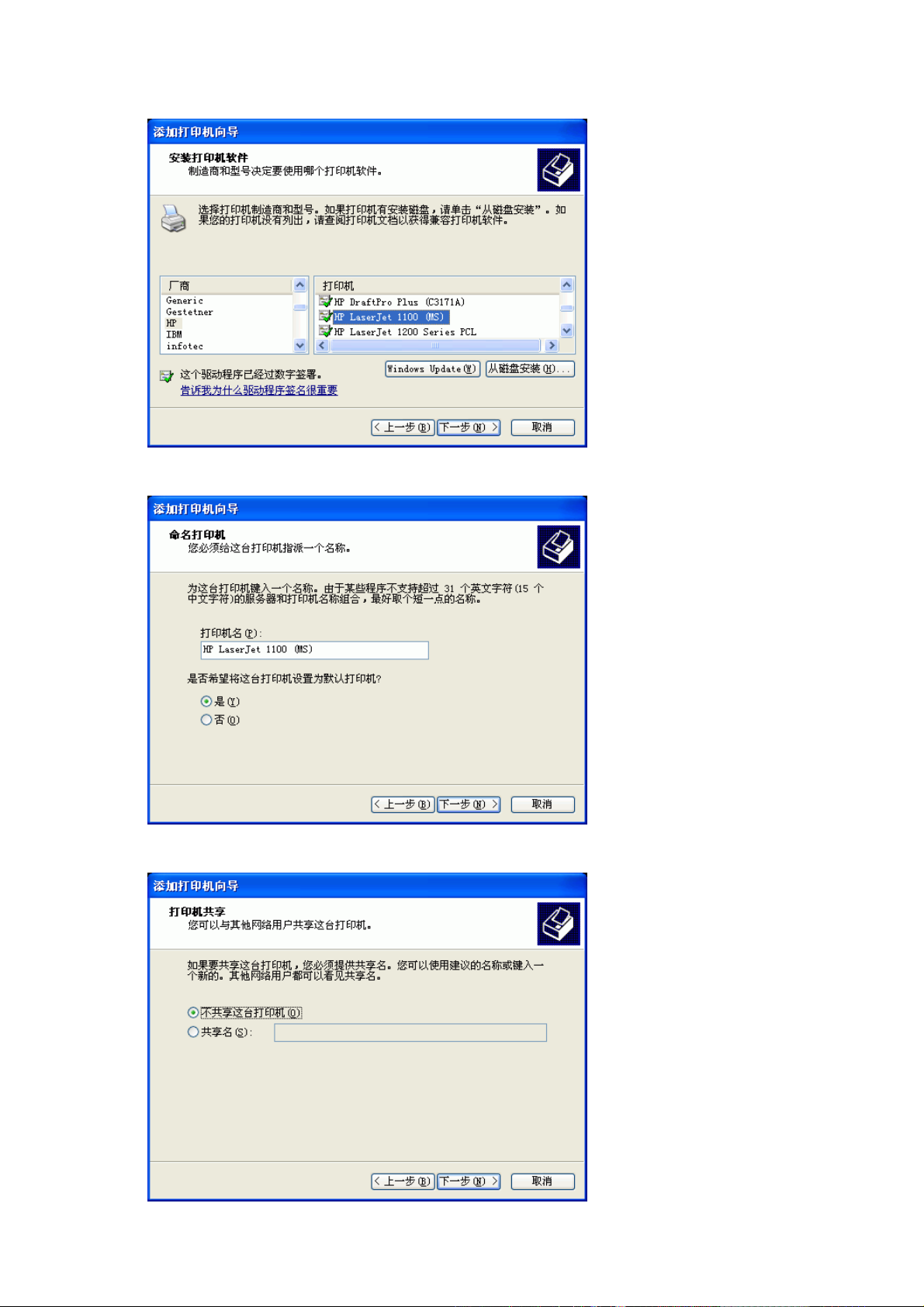
12.
选择打印机的「厂商」及「打印机」型号,之后请单击「下一步
(N)」。
13.
输入「打印机名」及选择是否设置为默认打印机,之后请单击「下一步
14.
选择「不共享这台打印机
(O)
」,之后请单击「下一步
(N)」。
(N)」。
15
Page 20

15.
「打印测试页」,选择「否
(O)
」之后请单击「下一步
(N)」。
16.
最后完成添加打印机,之后请单击「完成」。
17.
最后完成后回到安装向导,选择要配置的打印机型号,之后请单击「下一步
(N)」。
16
Page 21

18.
「确认配置」步骤,确认相关配置之后请单击「下一步
19.
「安装完成」步骤,最后请单击「完成」。
(N)」。
17
Page 22

4.4.3 PSAdmin
4.4.3.1
1.
运行「开始」→「程序集」→「
PSAdmin
「
Windows XP SP2/2003
(
火墙「程序和服务」列表中)。
常规配置
」窗口界面,程序首先会寻找局域网络内所有的打印服务器
配置
NETWORK Print Server
如果寻找不到,请将
PSAdmin
」→「
程序加到
PSAdmin
Windows
」打开
防
2.
找到的打印服务器就会列在表中,选择要配置的打印服务器后单击「
18
属性」钮。
Page 23

3.
「常规」页面,可配置打印服务器「设备名称」及「密码」配置。
4.
TCP/IP
「
」页面,可选择「自动获得IP地址」或「指定IP地址」,请按照您局
域网络的现况配置。
5.
NetWare
「
」页面,请按照您
NetWare
网络环境的现况配置。
19
Page 24

6.
7.
Apple Talk
「
SNMP
「
」页面,请按照您
」页面,请按照您
Apple Talk
SNMP
网络环境的现况配置。
网管环境的现况配置。
8.
「高级」页面,可配置「打印方式」、「打印速度」及「支持打印机的双向功能」。
20
Page 25

9.
完成各项配置后单击「确定」,打印服务器会保存配置值并重新启动,
管理程序会重新寻找局域网络内所有的打印服务器。
4.4.3.2
1.
运行「开始」→「程序集」→「
PSAdmin
「
向导配置
」窗口界面,程序首先会寻找局域网络内所有的打印服务器。
NETWORK Print Server
」→「
PSAdmin
PSAdmin
」打开
2.
找到的打印服务器就会列在表中,选择要配置的打印服务器后单击「 属性」键。
21
Page 26

3.
「向导」窗口中,包括「
TCP/IP
选「
4.
TCP/IP
「
按照您局域网络的现况配置。
向导」后单击「下一步」。
向导」窗口画面,可选择「自动获得IP地址」或「指定IP地址」,请
TCP/IP
向导」及「
NetWare
向导」两个配置项目,点
5.
完成各项配置后单击「确定」,打印服务器会保存配置值并重新启动,
管理程序会重新寻找局域网络内所有的打印服务器。
4.5 Telnet
1.
配置打印服务器前,请先将计算机的IP地址设为
配置
22
192.168.0.X
PSAdmin
(打印服务器默
Page 27

认IP地址为
192.168.0.10
,用户计算机必须为同一网段IP地址才能配置)。
2.
Windows XP
以
操作系统,打印服务器IP地址
→「运行(R)…」→「打开(O):」字段输入:「
定」。
3.
进入「
Telnet 192.168.0.10
」窗口→「
Password
(备注:此字段若您没有配置密码,直接单击「
192.168.0.10
telnet 192.168.0.10
为例,单击「开始」
」→「确
」字符串:输入打印服务器密码。
Enter
」,下一步)。
23
Page 28

4.
Main Menu on Printer Server
「
」步骤,输入「2」进入「
Setting value in Print Server
」
修改打印服务器配置。
5.
Setting Data into the Printer Server
「
」步骤,输入「4」进入「
TCP/IP
」修改打印
服务器的IP地址。
24
Page 29

6.
TCP/IP Setup
「
」步骤,输入「2」进入「
Specify IP
」指定IP地址给打印服务器。
7.
Specify IP
「
」步骤,输入「1」进入「
IP Address
」指定IP地址。
25
Page 30

8.
Input IP Address(x.x.x.x):
「
」字段,请按照您局域网络的现况输入指定给打印
服务器的IP地址。
9.
单击两次「0」回到「
Setting Data into the Printer Server
」步骤,输入「8」运
Save And Reset
行「
」保存配置值,完成配置。
4.6 TFTP
1.
配置打印服务器前,请先将计算机的IP地址设为
认IP地址为
配置
192.168.0.10
,用户计算机必须为同一网段IP地址才能配置)。
26
192.168.0.X
(打印服务器默
Page 31

2.
Windows
以
操作系统,打印服务器IP地址
192.168.0.10
「运行(R)…」→「打开(O):」字段输入:「
→「确定」。
tftp 192.168.0.10 get config.txt
3.
单击「开始」→「运行(R)…」→「打开(O):」字段输入:「
→「确定」。
为例,单击「开始」→
notepad config.txt
」
」
4.
请按照您局域网络的现况配置打印服务器的IP地址后保存文档。
27
Page 32

5.
单击「开始」→「运行(R)…」→「打开(O):」字段输入:「
put config.txt
注意
:
请不要从无线网络运行
有兼容性问题。
5
打印机配置
」→「确定」将配置传给打印服务器,完成配置。
TFTP
配置,部分无线基地台 (
tftp 192.168.0.10
Access Point)
会
5.1
5.1.1
5.1.2
开始之前
请先按照打印机使用手册完成本地打印机安装,并可正常打印。
请先到
http://www.tp-link.com.cn
网站查询「打印机兼容性」,避免使用不支持
28
Page 33

的打印机架设打印环境。
5.1.3
5.1.4
5.1.5
5.1.6
5.1.7
5.1.8
5.1.9
将打印机电源关闭。
将打印服务器接上电源,确定
将打印服务器接上
10Mbps
或
将打印机连接到打印服务器(
检查计算机的IP地址是否与打印服务器同一网段IP地址(此以
为例)。
打开打印机的电源。
打印机支持打印方式有很多种,可按照您环境需要混合使用。
网络指示灯及上联设备端网络指示灯)。
Status
RJ45
网络线,确定网络指示灯正常(打印服务器上
USB
指示灯正常(
端口连接线)。
Status:闪5
下后常亮橙灯)。
100Mbps
192.168.0.X
5.2
打印方式
St andard TCP/IP
Port
NETWORK Print
Port
IPP
SMB
LPD/LPR
AppleTalk
支持打印方式
说明
Windows 2000/XP/2003
LPR
安装光盘内的驱动程序,有
模式。
Internet Printing ProtocolInternet
Server Message Block
置连接打印机。
Line Printer Daemon protocol/Line Printer Remote protocol
UNIX、Linux
持
支持
二种打印模式。
打印机打印配置。
MAC os 8.1
以上版本打印机打印配置。
内建标准
协议,用户可通过「网上邻居」的方式配
5.3 Standard TCP/IP Port
5.3.1
单击「开始」→「打印机和传真」→「添加打印机」。
TCP/IP
TCP/IP、IPX/SPX及NetBEUI
打印模式。
打印,又分
RAW
和
三种
,支
29
Page 34

5.3.2
5.3.3
此时会出现「添加打印机向导」窗口,单击「下一步
(N)>」。
在「本地或网络打印机」步骤,点选「连接到这台计算机的本地打印机
取消勾选「自动检测并安装我的即插即用打印机
(A)
」选项,单击「下一步
(L)
」,
(N)>」。
30
Page 35

5.3.4
5.3.5
在「选择打印机端口」步骤,点选「创建新端口
TCP/IP Port
」,单击「下一步
此时会出现「添加标准
TCP/IP
打印机端口向导」步骤,单击「下一步
(N)>」。
TCP/IP
打印机端口向导」窗口,「欢迎使用添加标准
(C)
」,「端口类型:」选择「
(N)
」。
Standard
31
Page 36

5.3.6
在「添加端口」步骤,「打印机名或IP地址
(A):
」字段输入打印服务器的
IP
地
5.3.7
址 (此例为
192.168.0.10 )
,「端口名
称 (名称不可重复),单击「下一步
(N)
(P):
」字段输入可供识别的设备连接端口名
」。
在「需要额外端口信息」步骤,点选「自订义
(C)
」,单击「设置
(E)...
」。
32
Page 37

5.3.8
此时会出现「配置标准的
TCP/IP
端口监视器」窗口,在「协议」字段,您可
以选择使用「
RAW(R)
」或「
LPR(L)
」来配置打印机的网络协议打印方式。
使用
5.3.8.1
RAW
在「协议」字段点选「
码「
网络协议打印方式
9100
」,单击「确定」结束窗口。
RAW(R)
」,在「端口号
(N):
」字段中输入预设的端口号
33
Page 38

使用
LPR
网络协议打印方式
5.3.8.2
在「协议」字段点选「
lp1
「
」,勾选「启用了
LPR(L)
LPR
」,在「队列名称
字节计数
(B)
」,单击「确定」结束窗口。
(Q):
」字段中输入预设的端口名
5.3.9
5.3.10
画面回到「需要额外端口信息」步骤,单击「下一步
在「正在完成添加标准
加标准
TCP/IP
打印机端口向导」窗口。
TCP/IP
打印机端口向导」步骤,单击「完成」结束「添
(N)」。
34
Page 39

5.3.11
5.3.12
画面回到「安装打印机软件」步骤,请按照打印机使用手册完成此步骤,这里
HP LaserJet 1100
以
打印机为例,单击「下一步
(N)>」。
在「命名打印机」步骤,命名「打印机名
(P):
」后单击「下一步
(N)>」。
5.3.13
在「打印测试页」步骤,点选「否
(O)
」后单击「下一步
35
(N)>」。
Page 40

5.3.14
5.3.15
在「正在完成添加打印机向导」步骤,单击「完成」结束「添加打印机向导」。
回到「打印机和传真」窗口,点选刚创建的打印机,单击鼠标右键,选择「属
(R)」。
性
36
Page 41

5.3.16
此时会出现打印机属性窗口,点选「常规」标签页,单击「打印测试页
正常印出测试页即完成配置步骤。
(T)
」,
5.4 NETWORK Print Port
5.4.1
单击「开始」→「打印机和传真」→「添加打印机」。
37
Page 42

5.4.2
5.4.3
此时会出现「添加打印机向导」窗口,单击「下一步
(N)>」。
在「本地或网络打印机」步骤,点选「连接到这台计算机的本地打印机
取消勾选「自动检测并安装我的即插即用打印机
(A)
」选项,单击「下一步
(L)
」,
(N)>」。
38
Page 43

5.4.4
5.4.5
在「选择打印机端口」步骤,点选「创建新端口
NETWORK Print Port
「
此时会打开「添加连接端口」窗口,在此您可选择使用「
NetBEUI
「
」三种网络协议方式来创建打印机连接端口。
」,单击「下一步
(N)>」。
(C)
」,「端口类型:」选择
TCP/IP
」、「
IPX
」或
使用
5.4.5.1
注意:微软公布
TCP/IP
在「添加端口」窗口,点选「
印服务器,在「端口名」字段输入自定的端口名或直接使用默认值,单击「确
定」结束「添加端口」窗口。
Windows XP
以上操作系统已不支持
网络协议创建端口
TCP/IP
39
」卷标页,在列表中选择您要设定的打
NetBEUI
网络协议。
Page 44

使用
5.4.5.2
使用
IPX/SPX
在「添加端口」窗口,点选「
务器,在「端口名」字段输入自定的端口名或直接使用默认值,单击「确定」
结束「添加端口」窗口。
NetBEUI
网络协议创建端口
IPX
」卷标页,在列表中选择您要设定的打印服
网络协议创建端口
5.4.5.3
5.4.6
NetBEUI
40
」卷标页,在列表中您要设定的打印服
(N)>」。
在「添加端口」窗口,点选「
务器,在「端口名」字段输入自定的端口名或直接使用默认值,单击「确定」
结束「
画面回到「安装打印机软件」步骤,请按照打印机使用手册完成此步骤,这里
以
添加
端口」窗口。
HP LaserJet 1100
打印机为例,单击「下一步
Page 45

5.4.7
5.4.8
在「命名打印机」步骤,命名「打印机名
在「打印测试页」步骤,点选「否
(O)
」后单击「下一步
(P):
」后单击「下一步
(N)>」。
(N)>」。
5.4.9
在「正在完成添加打印机向导」步骤,单击「完成」结束「添加打印机向导」。
41
Page 46

5.4.10
回到「打印机和传真」窗口,点选刚创建的打印机,单击鼠标右键,选择「属
(R)」。
性
5.4.11
此时会出现打印机属性窗口,点选「常规」标签页,单击「打印测试页
正常印出测试页即完成配置步骤。
42
(T)
」,
Page 47

5.5 IPP
5.5.1
单击「开始」→「打印机和传真」→「添加打印机」。
Internet Printing Protocol
(
)
5.5.2
此时会出现「添加打印机向导」窗口,单击「下一步
43
(N)>」。
Page 48

5.5.3
5.5.4
在「本地或网络打印机」步骤,点选「网络打印机或连接到其它计算机的打印
(E)
机
」,单击「下一步
(N)>」。
在「指定一台打印机」步骤,点选「连接到
印机
(O):
」,在「
URL:
」字段输入打印服务器IP地址,在「
Internet
、家庭或办公网络上的打
URL:
」字段中输入
http://192.168.0.10/lp1
「
」,单击「下一步
44
(N)>」。
Page 49

5.5.5
5.5.6
窗口回到「安装打印机软件」步骤,请按照打印机使用手册完成此步骤,这里
HP LaserJet 1100
以
打印机为例,单击「确定」。
在「正在完成添加打印机向导」步骤,单击「完成」结束「添加打印机向导」。
45
Page 50

5.5.7
回到「打印机和传真」窗口,点选刚创建的打印机,单击鼠标右键,选择「属
5.5.8
性」。
此时会出现打印机属性窗口,点选「常规」标签页,单击「打印测试页
(T)
」,
正常印出测试页即完成配置步骤。
5.6 SMB
5.6.1
使用浏览器打开打印服务器IP地址,这里以
置」→「
及打印机共享名
SMB
http://192.168.0.10
」,输入工作组名及打印机共享名,这里以工作组名
(LP1)
为例,配置完成后单击「保存并重启」结束
46
为例,点选「设
WORKGROUP
SMB
配置。
Page 51

5.6.2
单击「开始」→「打印机和传真」→「添加打印机」。
5.6.3
此时会出现「添加打印机向导」窗口,单击「下一步
47
(N)>」。
Page 52

5.6.4
5.6.5
在「本地或网络打印机」步骤,点选「网络打印机或连接到其它计算机的打印
(E)
机
」,单击「下一步
(N)>」。
在「指定打印机」步骤,点选「连接到这台打印机(或者浏览打印机,选择这个
选项并单击”下一步
”)(C):
」,在「名称:」字段输入打印服务器IP地址及打印机
所连接在打印服务器上所定义的打印机共享名,此例中在「名称」字段中输入
\\192.168.0.10\lp1
「
」,单击「下一步
(N)>」。
48
Page 53

5.6.6
5.6.7
窗口回到「安装打印机软件」步骤,请按照打印机使用手册完成此步骤,这里
HP LaserJet 1100
以
打印机为例,单击「确定」。
在「正在完成添加打印机向导」步骤,单击「完成」结束「添加打印机向导」。
49
Page 54

5.6.8
回到「打印机和传真」窗口,点选刚创建的打印机,单击鼠标右键,选择「属
5.6.9
性」。
此时会出现打印机属性窗口,点选「常规」标签页,单击「打印测试页
(T)
」,
正常印出测试页即完成配置步骤。
5.7 SCO UNIX 8.0.0
8.0.0)
1.
选择「
SCO Admin」。
Caldera Open Unix
(
50
Page 55

2.
选择「
Printer Setup Manager」。
3.
输入「
4.
「
5.
「
6.
「
7.
「
8.
「
9.
「
10.
单击「OK」。
11.
输入「
/Printer / Add TCP / IP Printer…」。
Name
Protocol Type
Make/Model:
Printer Connection Type:
Remote System:
Remote Printer:」lp1。
:」输入方便识别名称。例如:
:」选择「
」选择打印机模块。例如:
」输入
/Printer / Make Default」。
lpd (BSD
」选择「
TP-LINK
Test。
)」。
EPSON LQ570。
On Remote Server」。
打印服务器的
IP
5.8 System V Release 4 Uni x
1.
2.
3.
4.
输入「
输入「
输入「
输入「
lpsystem –tbsd 192.168.0.10
lpadmin –pa1 –s 192.168.0.10!lp1」。
accept a1」。
enable a1」。
」(假设打印服务器的IP地址为
地址。例如:
192.168.0.10。
192.168.0.10)。
6
软件升级
6.1
透过
1.
打开「
http://www.tp-link.com.cn」。
「
2.
将您下载的最新软件解压缩,打开
「打印服务器IP地址」(以IP地址
→选择「升级固件」→单击「浏览」找到您解压缩文件夹内的软件档案
(MPS*.bin)
WEB
Internet Explorer
→单击「升级固件」,进行打印服务器软件更新。
浏览器升级
」浏览器→在网址
(D)
输入
Internet Explorer
192.168.0.10
为例)→鼠标点选「其它」
浏览器→在网址
(D)
输入
51
Page 56

3.
6.2
1.
2.
完成。
透过
打开「
把您下载的最新软件解压缩后,将文件夹内的「
到
PSAdmin
Internet Explorer
PSAdmin
安装的目录内「
升级
」浏览器→在网址
C:\Program Files\NETWORK Print Monitor\」。
(D)
输入「
http://www.tp-link.com.cn」。
MPS*.bin
」软件移动或复制
3.
运行「
软件更新。
PSAdmin
」程序→鼠标单击 「更新固件」图示→进行打印服务器
52
Page 57

4.
6.3
1.
2.
完成。
请先将最新软件
口所示路径:本例为
「开始」→「运行
「
upgrade
器IP地址
透过
C:\WINDOWS\System32\cmd.exe
TFTP
MPSXX.bin
(R)…
」→单击「
192.168.0.10
升级
Enter
放置在您工作目录下(工作目录为一开始进入窗
C:\)。
」→「打开
」键,进入打印服务器软件更新模式。(以打印服务
为例)。
(O)
」窗口输入「
:」字段输入:「
tftp
打印服务器IP地址
cmd
」→「确定」,
get
53
Page 58

3.
C:\WINDOWS\System32\cmd.exe
「
」窗口输入:「
tftp -i
打印服务器IP地址
put MPSXX.bin
表示完成打印服务器软件更新动作。
4.
C:\WINDOWS\System32\cmd.exe
「
」→「回车」,下面出现「
Transfer successful:…
」窗口输入:「
exit
」字符串,
」,关闭此窗口。
6.4 UNIX
1.
2.
3.
4.
5.
6.
7.
8.
9.
root
以
请先确认
输入
下一命令行键入
转换成
下一命令行键入
等待传送成功的信息
离开
完成
身份登入
“tftp <
Binary
tftp
升级
.bin
打印服务器的
文件已在目录内
“get upgrade”
模式
“put x.bin”
7 FAQ
Q1.
我已经安装打印服务器,却不能用
1.
Windows XP SP2/2003
请将
件内建的防火墙功能关闭。
IP
内建防火墙、自行安装的防火墙软件、部分防毒软
>”
地址
PSAdmin
程序搜寻到打印服务器?
2.
安装所需的网络协议
不支持
Q2.
为什么我的打印机接上打印服务器后无法打印?
1.
确认您的计算机与打印服务器之间网络连接正确。
2.
请移除已安装的原厂软件(驱动程序和未通过安装向导直接重新安装打印机驱动
NETBEUI
(ex. TCP/IP、IPX、NETBEUI)。[
的网络协议。
54
备注]:
Windows XP
开始
Page 59

程序。
3.
更改打印机「打印处理器」选项中「打印处理器」选择「
据类型」选择「
4.
关闭打印机双向支持功能。
RAW」。
WinPrint
」→「默认数
Q4.
我在购买前或购买后,怎么知道我购买的的打印服务器或是复合机分享器和我的
打印机是否兼容呢?
1.
您可上
2.
拨打客服专线咨询客服人员。
TP-LINK
网站进行查询。
Q5.
为什么我在
色字样或是在
1.
检查您的计算机上是否有一张以上的网卡。(是,请先关闭多余的网卡)。
2.
检查是否已配置一组固定IP地址在打印服务器上。
3.
检查您的计算机与打印服务器IP地址是否在相同网段。
Network Print Monitor的TCP/IP
PSAdmin
程序中无法保存打印服务器的配置值?
窗口中搜寻到打印服务器信息呈现红
Q6.
我的打印服务器有配置密码,但是忘记了,该怎么办?
请您来信寄到我们的客服信箱,我们会将清除密码的方式回复给您。
Q7.
我在通过打印服务器打印时都会出现乱码,请问要如何解决?
1.
打印机会打印出现乱码大部分属于打印机驱动程序兼容性问题,请您更新打印机
的驱动程序。
2.
关闭打印机双向支持功能。
3.
针式打印机可将打印服务器上打印速度调整选项配置为中速或是慢速。
Q8.
我通过
协议下,我在队列名称的字段应该输入什么?
1.
一端口 使用:
2.
三端口 使用:
Standard TCP/IP Print Port
lp1
lp1、lp2、lp3
安装三端口的打印服务器时,在
LPR
Q9. TP-LINK
1.
打印机制造商
2.
打印机型号
3.
打印机支持的打印语言
4.
打印机目前状态
打印服务器的双向功能支持哪些信息?
的网络
Q10.
当您使用三端口的打印服务器在同一台计算机上通过
请问该如何解决「这个名称的端口已存在,请选择另外的名称端口」的问题?
Standard TCP/IP Print Port
添
加第二台或第三台打印机时,只需要在添加过程中将「端口名称」字段内的配置值更
改成不同的端口名称即可。
55
Page 60

Q11.
寻不到?
因为
我使用XP操作系统内建网卡型号
Windows XP
驱动程序即可。
自带的
Realtek 8139
(Realtek 8139)
使用
IPX/SPX
网络协议时都搜
驱动程序会有兼容性问题,只要换成原厂的
Q12.
号呢?
我在防火墙打开的状况下, 使用
请在您的防火墙上开放
TCP 515
LPR
即可。
去安装
Print Server
时我应该开哪些
Port
Q13.
在
预览打印正常却无法从打印机正确的打印出边界线或下划线?
Windows
操作系统中使用
Microsoft Word, Microsoft Excel, Lotus (
或其它应用
软件) 时,出现打印预览正常却不能顺利地从打印机输出,这个问题与某些微软所提
供的显示驱动程序有关。可与微软联系或从
程序。另外, 如果使用
Windows
操作系统自带的驱动程序,也可能出现类似的问题,
Internet Web
网站下载更新的显示驱动
可以将打印机的驱动程序,更新成打印机原厂所提供的或者更换合适字体来让打印机
正常打印。
Q14. ACER
连接打印机服务器
会有不正常状况?
笔记型计算机(机种:
解决安装网络打印机或
有响应问题,原因是
TouchPad
程序,相关网址如下:
Canon LBP-1 120
Aspire 5500, TravelMate 3210, TravelMate 2400)
打印机驱动程序时画面会
驱动程序造成,请前往宏碁网站下载
hang
住,程序没
TouchPad
更新
http://stkts.sertek.com.tw/notebook.nsf/f8216decdda3731a482568a3002c860b/28e
c52d81a5efa8e482570e700356e70?OpenDocument
Q15.
当公司内部有两台打印机服务器底下各自连接打印机,先前都打印使用正常,
可是其中一台打印机服务器下的打印机突然都不能打印?确认打印机服务器状态灯显
示正常,也可以
PING
得通打印机服务器的IP地址,因为是使用三端口的打印机服务
器,所以也把打印机的连接端口改连接在同一台机器上的其它端口测试,也把打印机
服务器的网线交换连接测试,都还是无法打印
?
此状况有可能是「IP地址冲突」造成,网络上有计算机的IP地址配置与打印机服务
器的IP地址配置相同,此状况下尽管你可以
可是你仍然无法将文件打印出来,此情形下需要请你重新配置一组没有在使用中的
PING到IP
地址,状态灯显示也是正常,
IP
地址进行配置就可以了。
Q16.
忘记打印服务器的IP地址怎么办?
如果您忘记了打印服务器的IP地址,请按以下方法进行操作:
方法一: 在打印服务器所处的局域网中任意一台电脑上,安装并运行
56
PSAdmin
软件,
Page 61

该软件会自动查找局域网中的打印服务器,在查找到的打印服务器列表中,选择相应
的打印服务器,查看其属性即可获知IP地址。
方法二: 将打印服务器恢复到出厂设置,IP地址会回到
192.168.0.10。
Q17.
什么是
Host-Based Printing
CPU
的
※ 什么是
GDI
打印机是专门用于
GDI
打印机则会利用您计算机上
绘图系统编排打印页,因此
※
什么是
CAPT是CANON
享打印功能,但
Host-Based Printing(ex. GDI、CAPT)?
的原理是将原本由打印机处理打印的转换工作改由您的计算机上
及内存资源来处理。
GDI(Graphical Device Interface
Windows
GDI
)打印机?
的打印机,常规打印机会自行处理打印页面的编排,
Windows
打印机也称为
内含的
Host-Based
CAPT(Canon Advanced Printing T echnology)
独家研发的打印语言,限制打印机只能单机操作,无法连上网络分
CAPT
打印机通过以下三种技术,可利用计算机先将打印工作进行压
GDI(Graphical Device Interface
打印机。
打印机?
缩再传送到打印机,打印工作量的缩小,加快打印工作的处理时间,让打印机原本自
带的内存就能轻松应付大印量的数据并加快打印机打印速度。
)
1. Soft UFR(Ultra Fast Rendering)
20%至50%。
率达
2.
智能压缩技术
Hi-ScoA (Smart Compression Architecture)
件处理后的资料量,最大可压缩至原来数据量的
提升。
3. Pipeline Transfer
:只需利用少量的内存就可进行大量数据传输,无需扩充内
存,有效降低打印机整体成本。
Host-Based Printing
优点:
的优缺点?
:简化文件打印处理程序,大幅提升打印效
:大幅减小打印文
1/3~1/5
,传输速度可大幅
打印数据的处理运算都交由计算机处理,所以打印机本身无需做处理运算,专注于打
印的工作。
z
z
缺点:
1.
不支持非
2.
无法配合打印服务器使用。
打印机厂商─可简化打印机内部主板的零件,节省打印机整体成本。
用户─加快打印速度,减少打印机内存不足的问题。
WINDOWS
操作系统。
57
